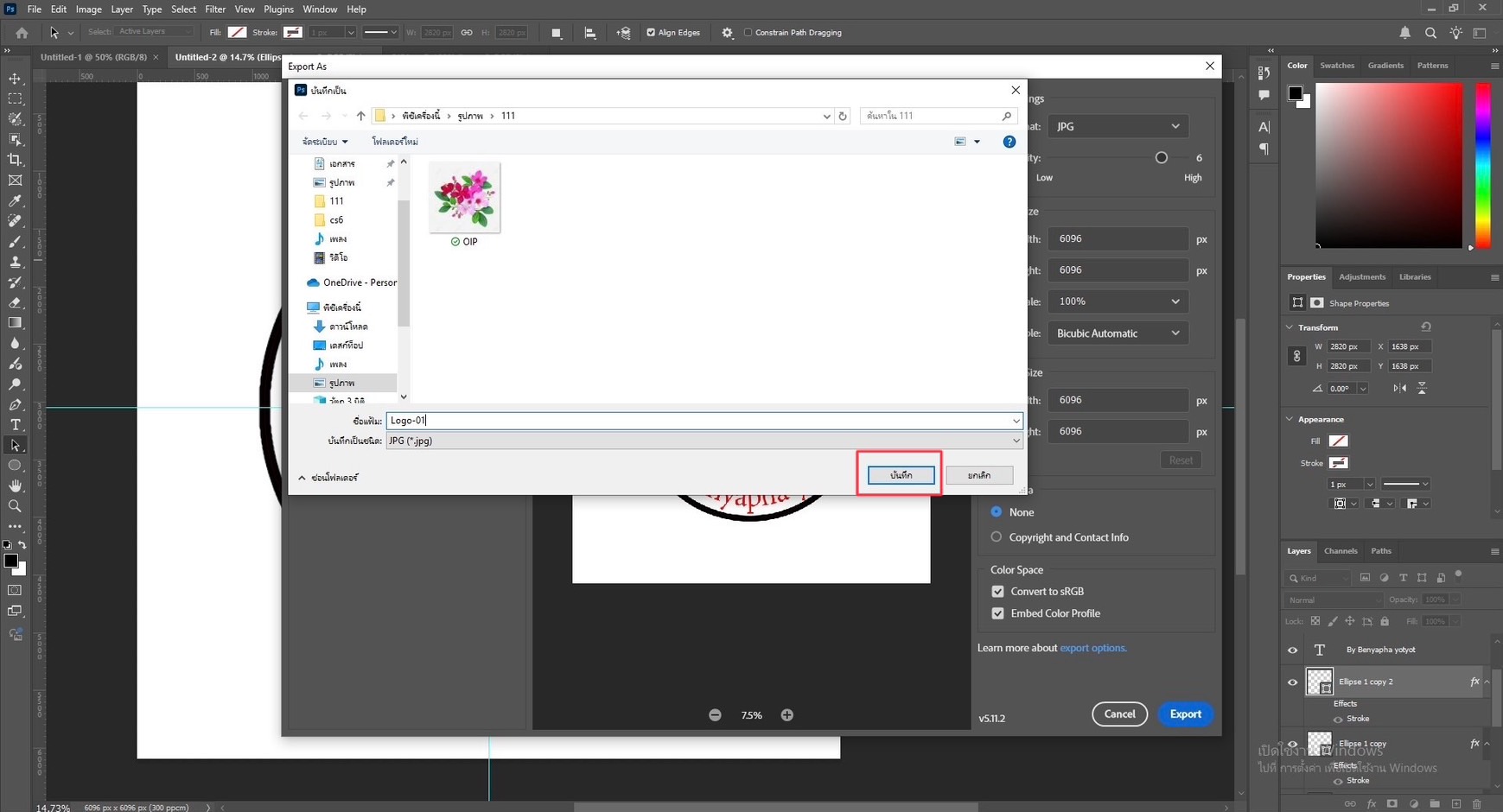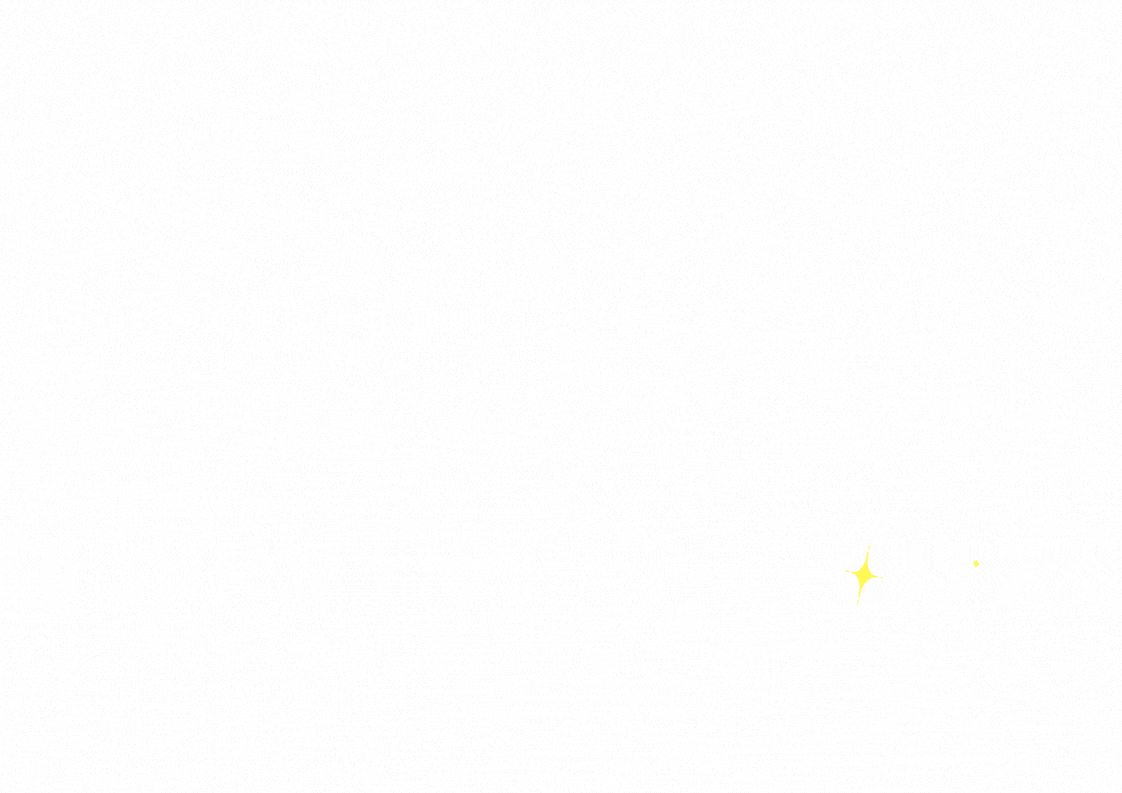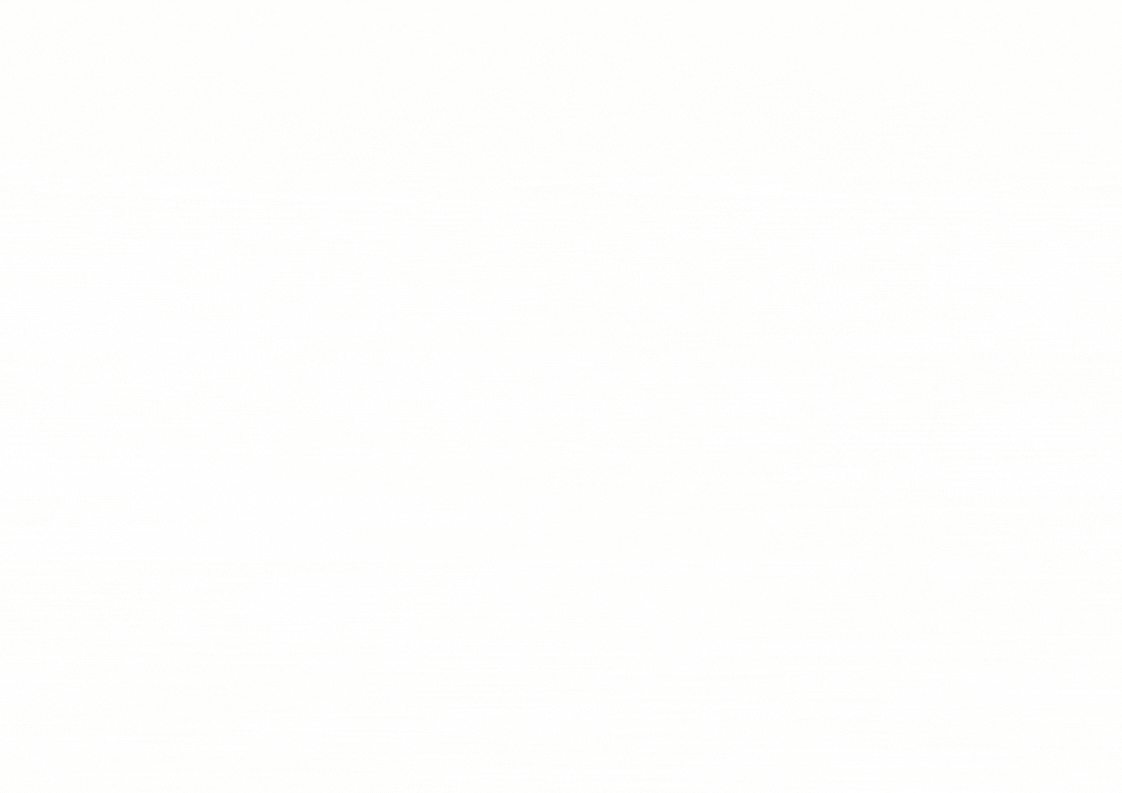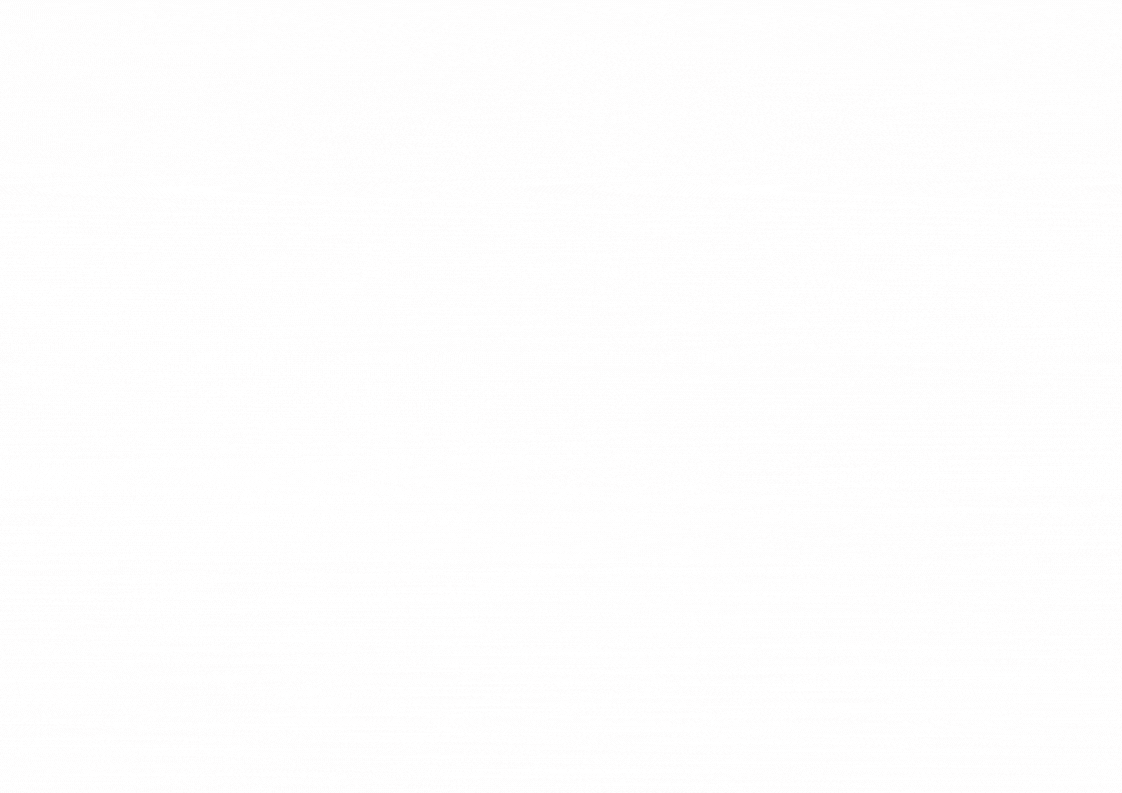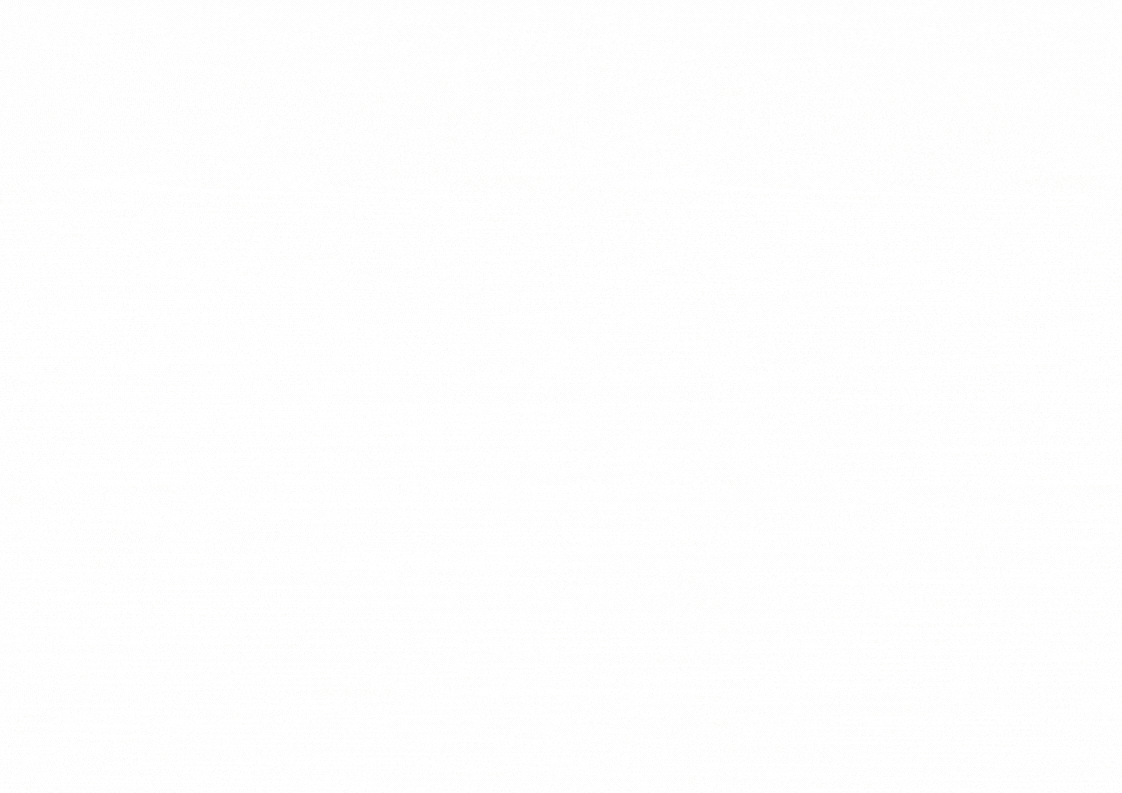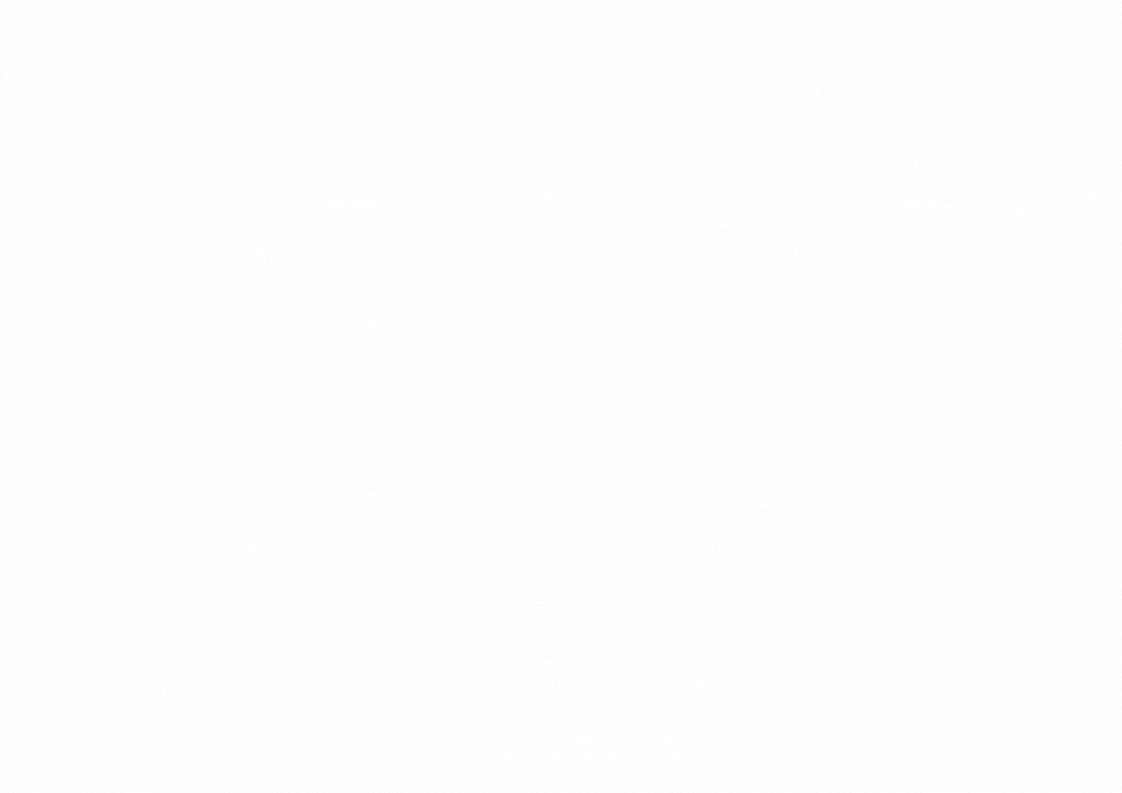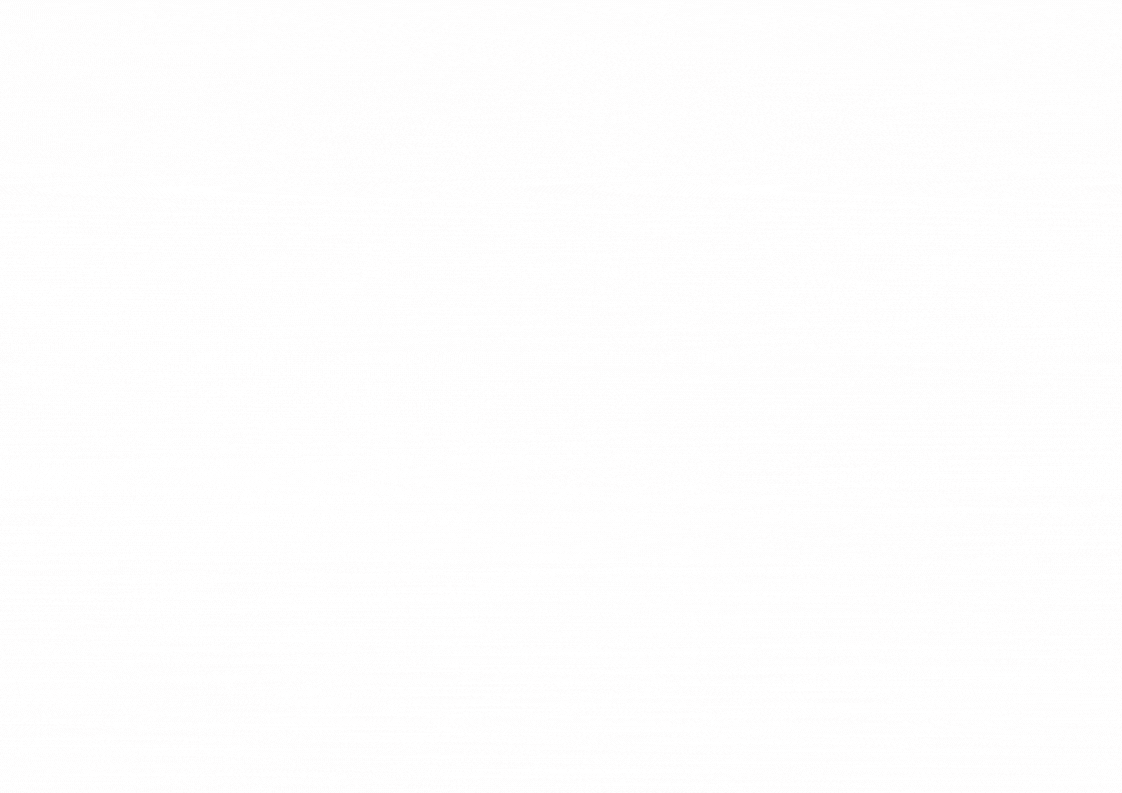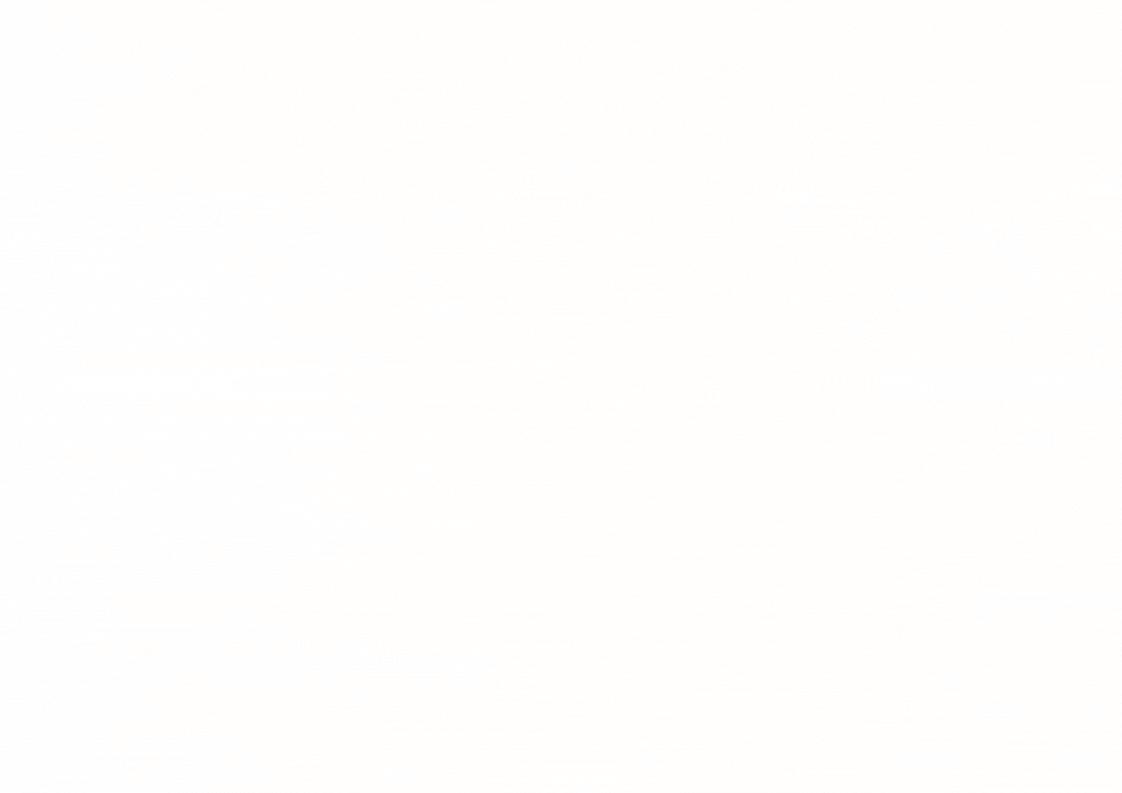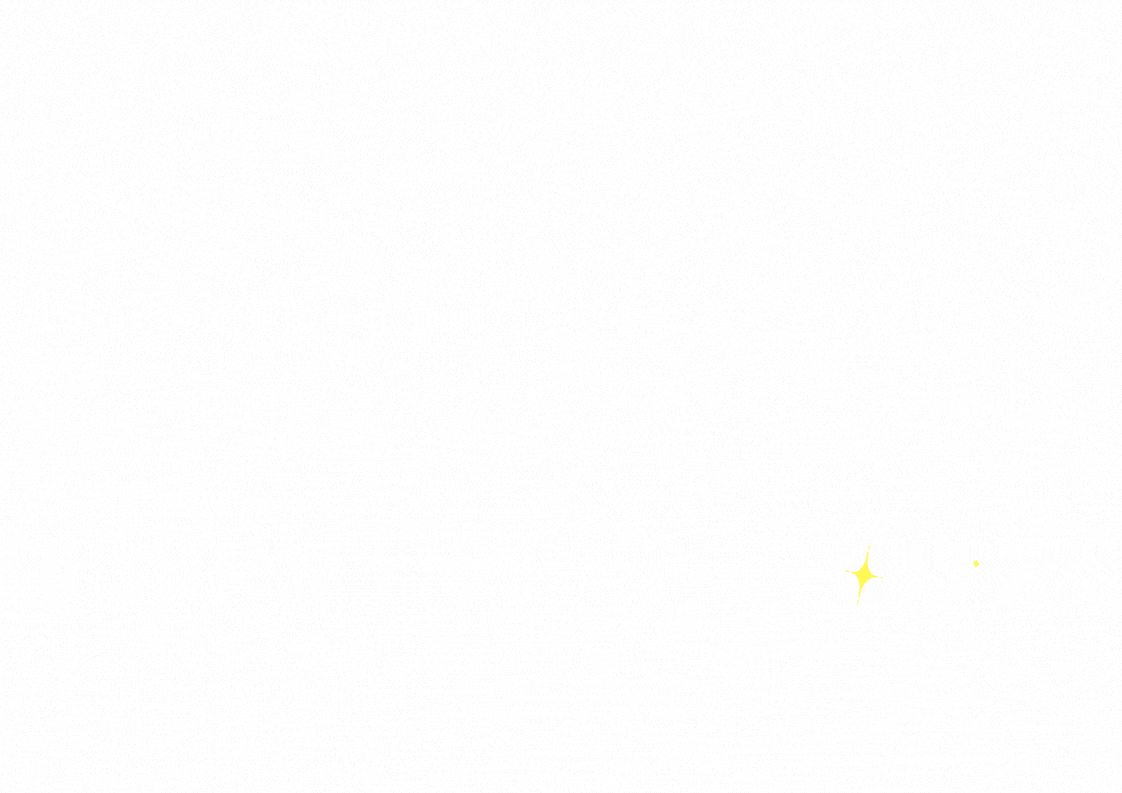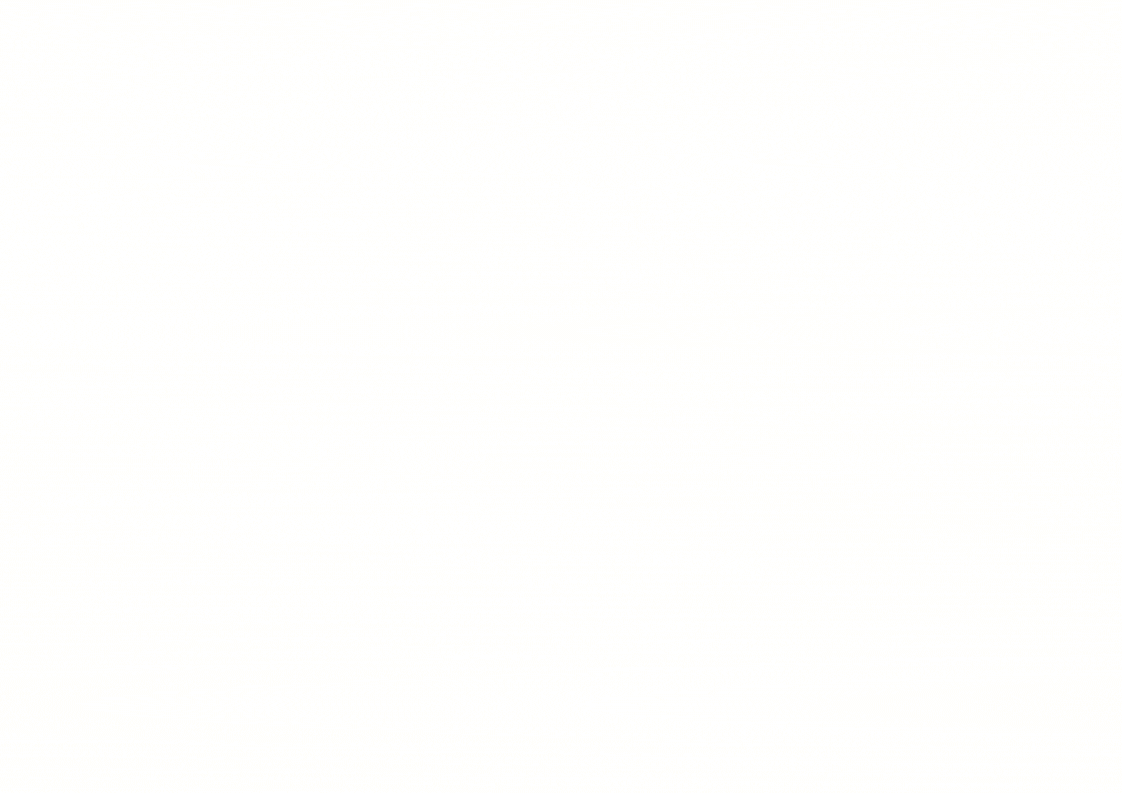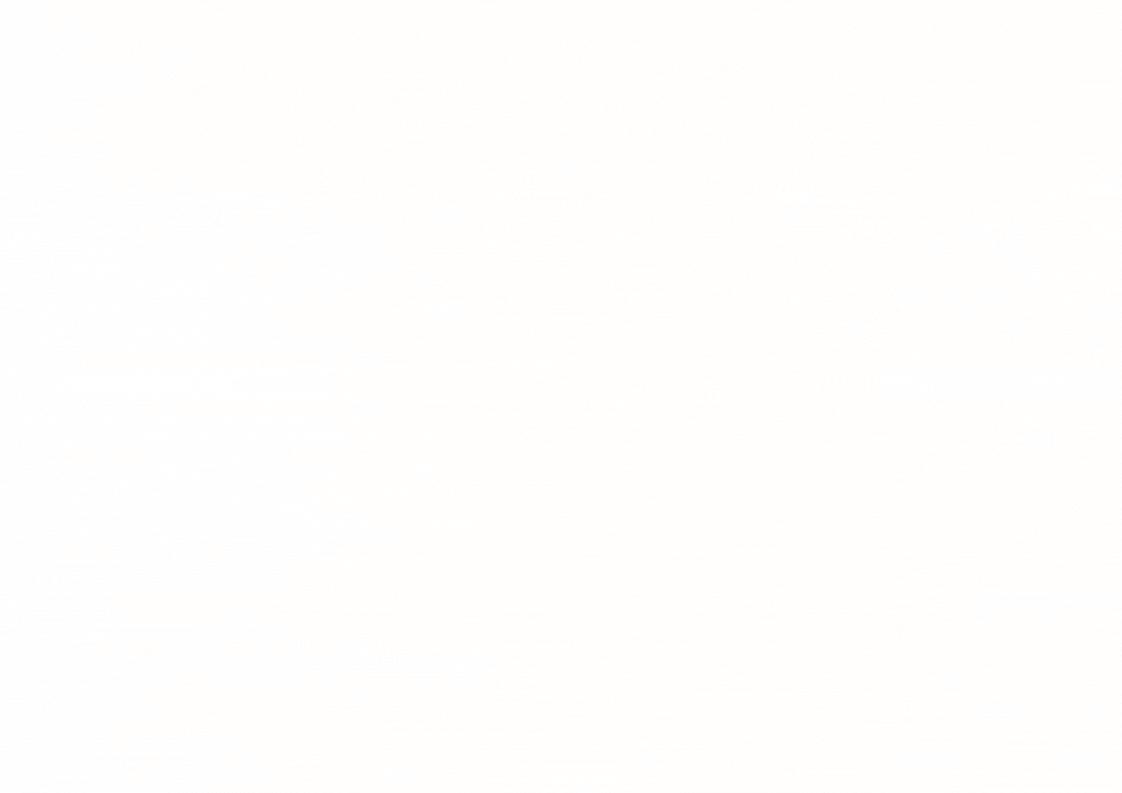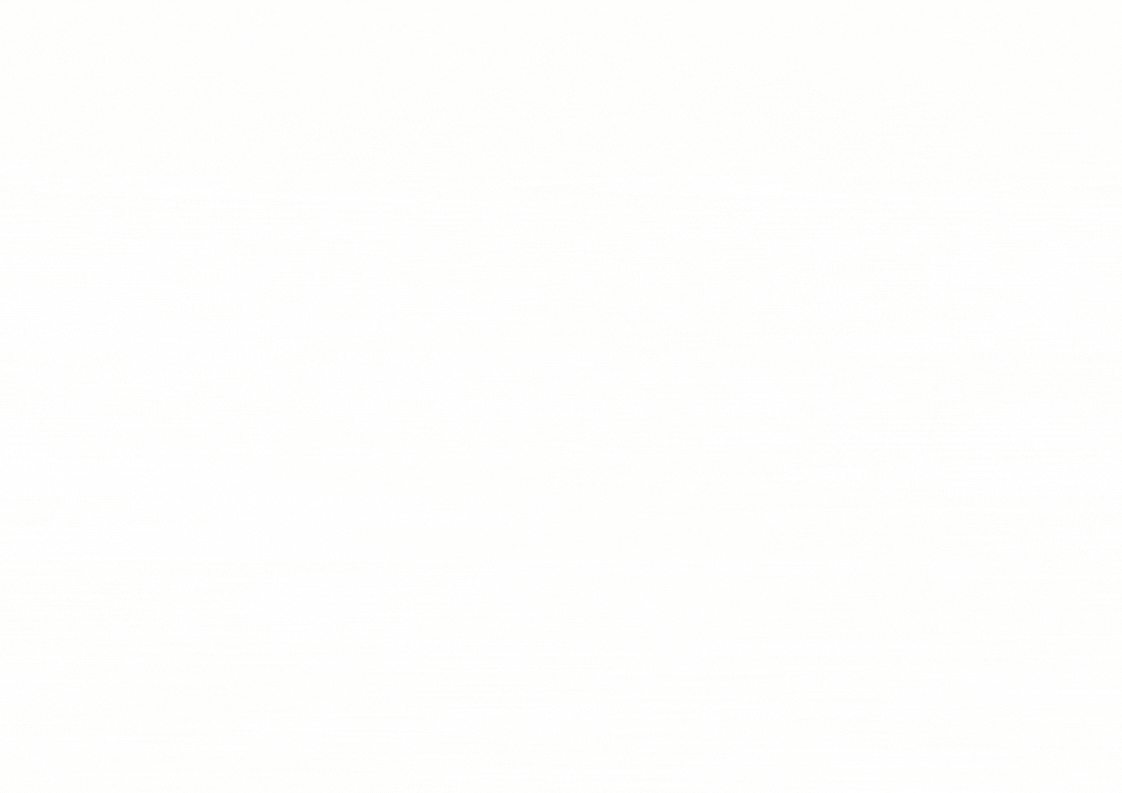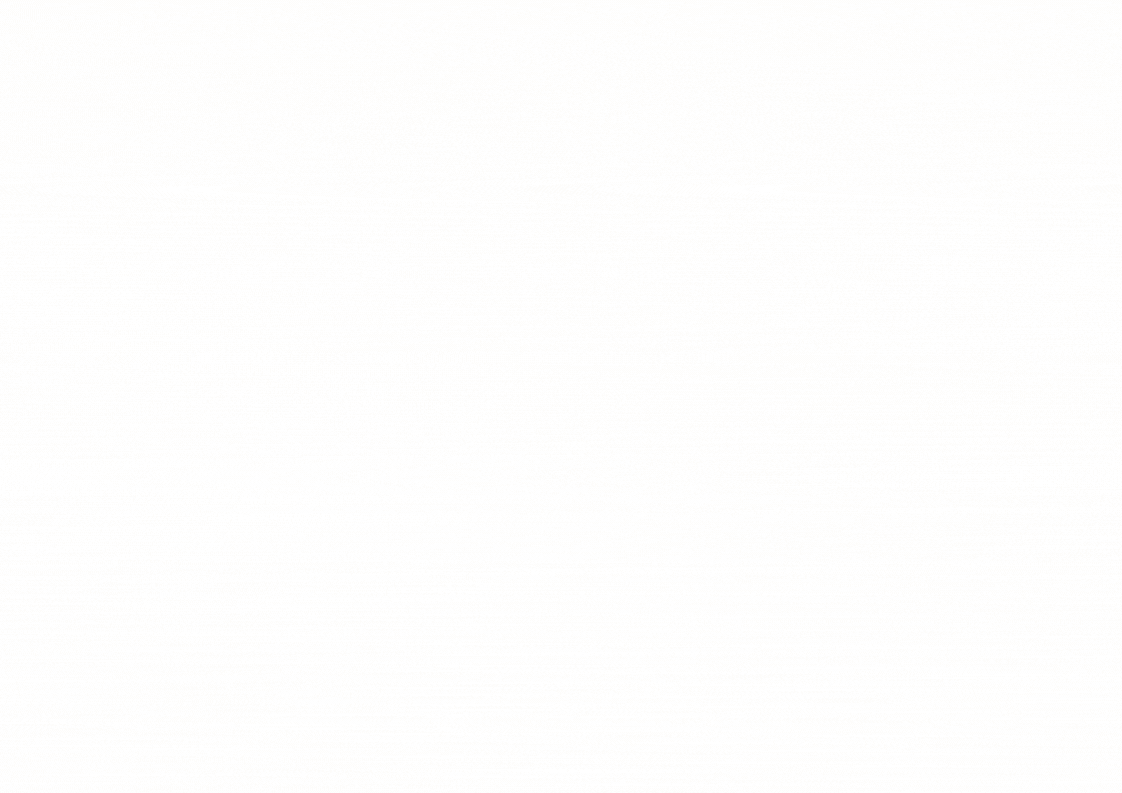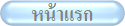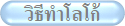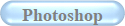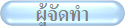1.กำหนดขนาดของ Artboard
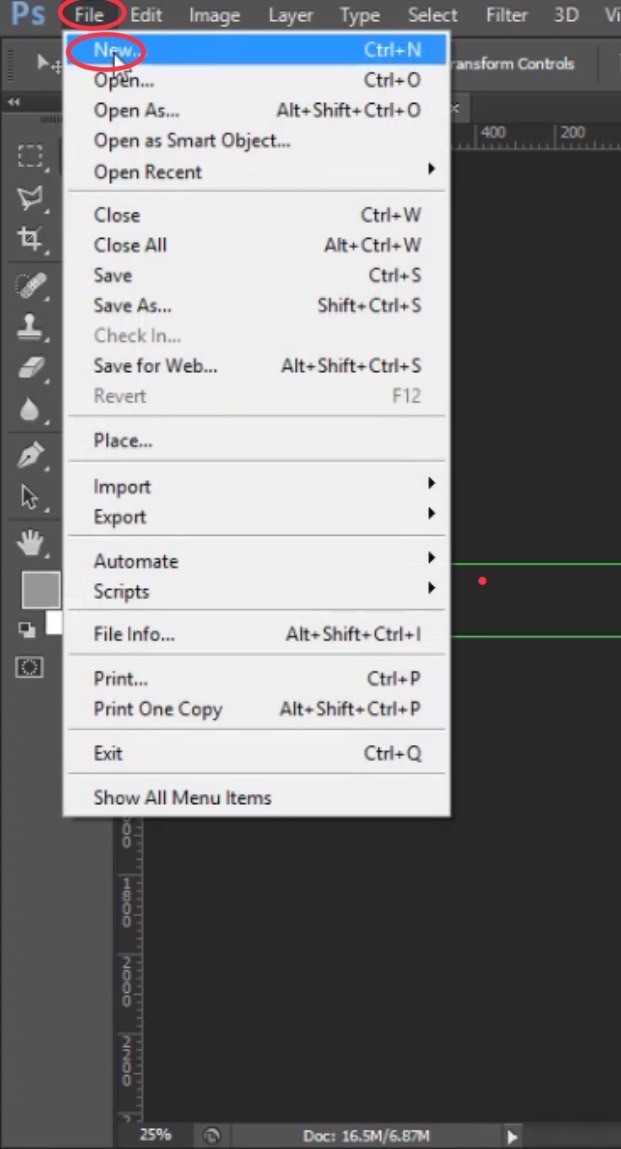
ไปที่ File จากนั้นปที่ New
2. ตั้งค่าหน้ากระดาษ Preset เป็น Custom สูง 8 นิ้ว ยาว 8 นิ้ว และResolution เป็น 300 กด Ok
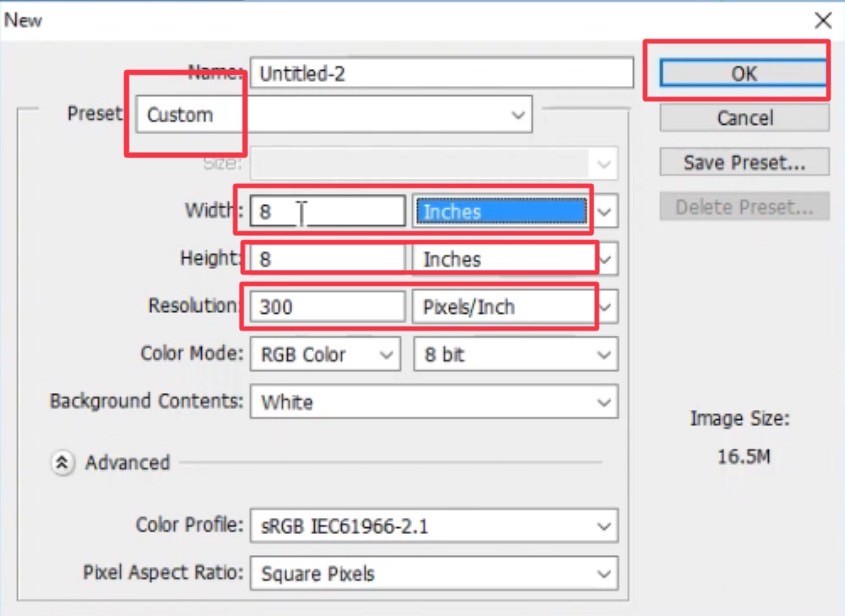
3. จะได้หน้ากระดาษดังนี้
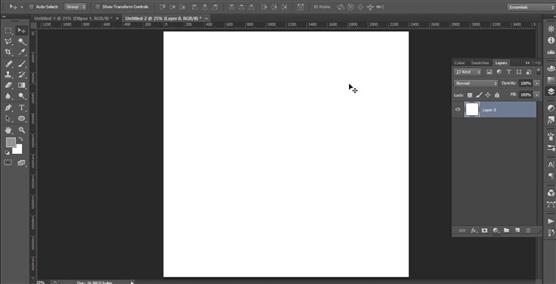
4. คลิก 2 ครั้งที่ Background และคลิก Ok
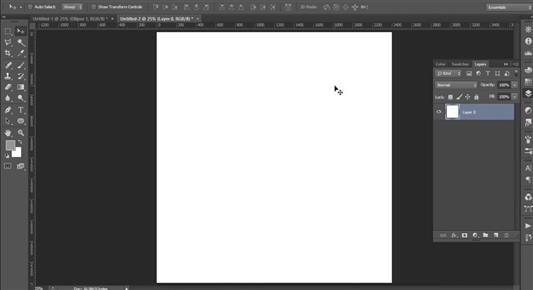
5. กด Ctrl R เพื่อให้มีไม้บรรทัดขึ้นตามภาพ
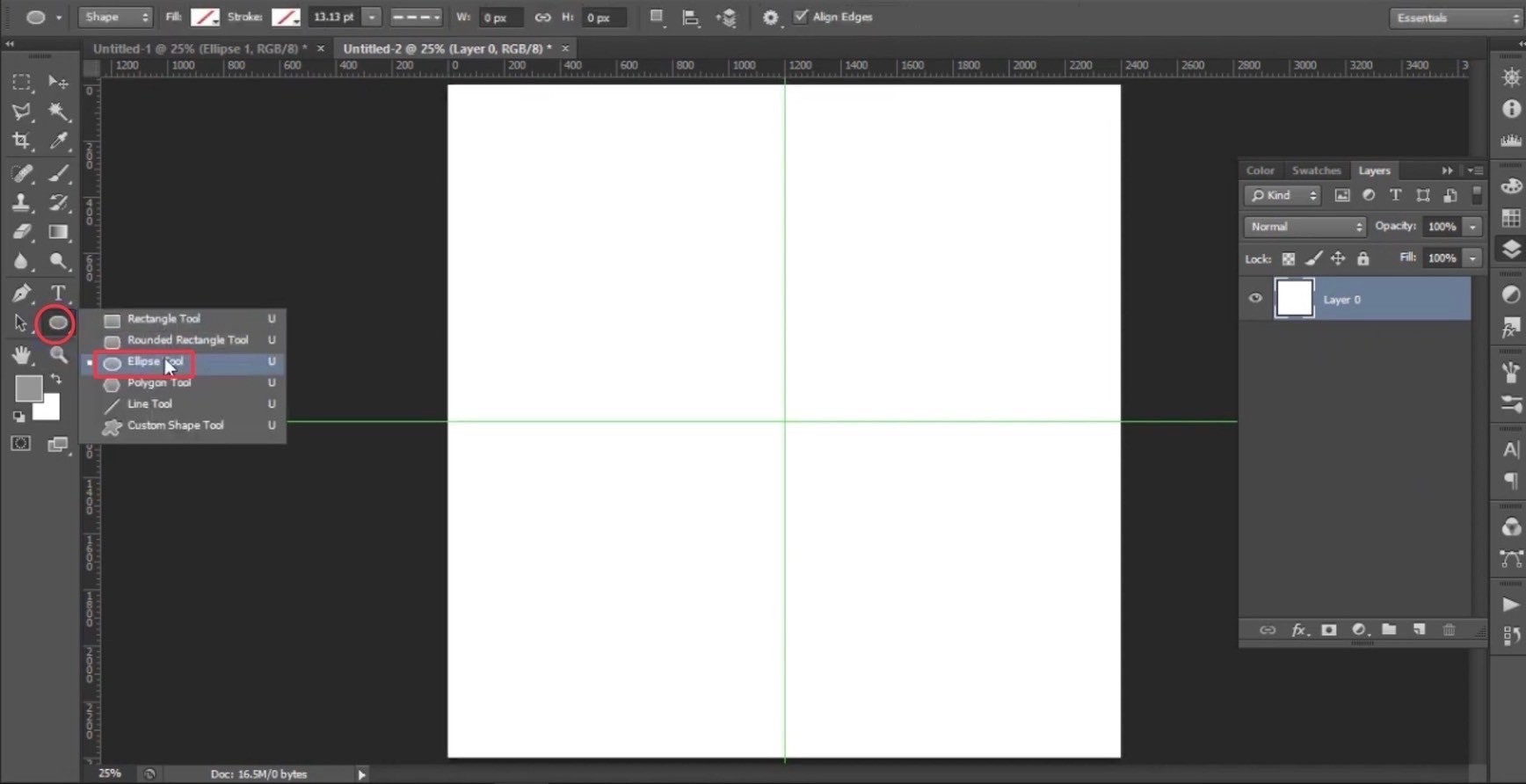
7. เลือกใช้เครื่องมือ Ellipse Tool เพื่อสร้างรูปทรงวงกลม
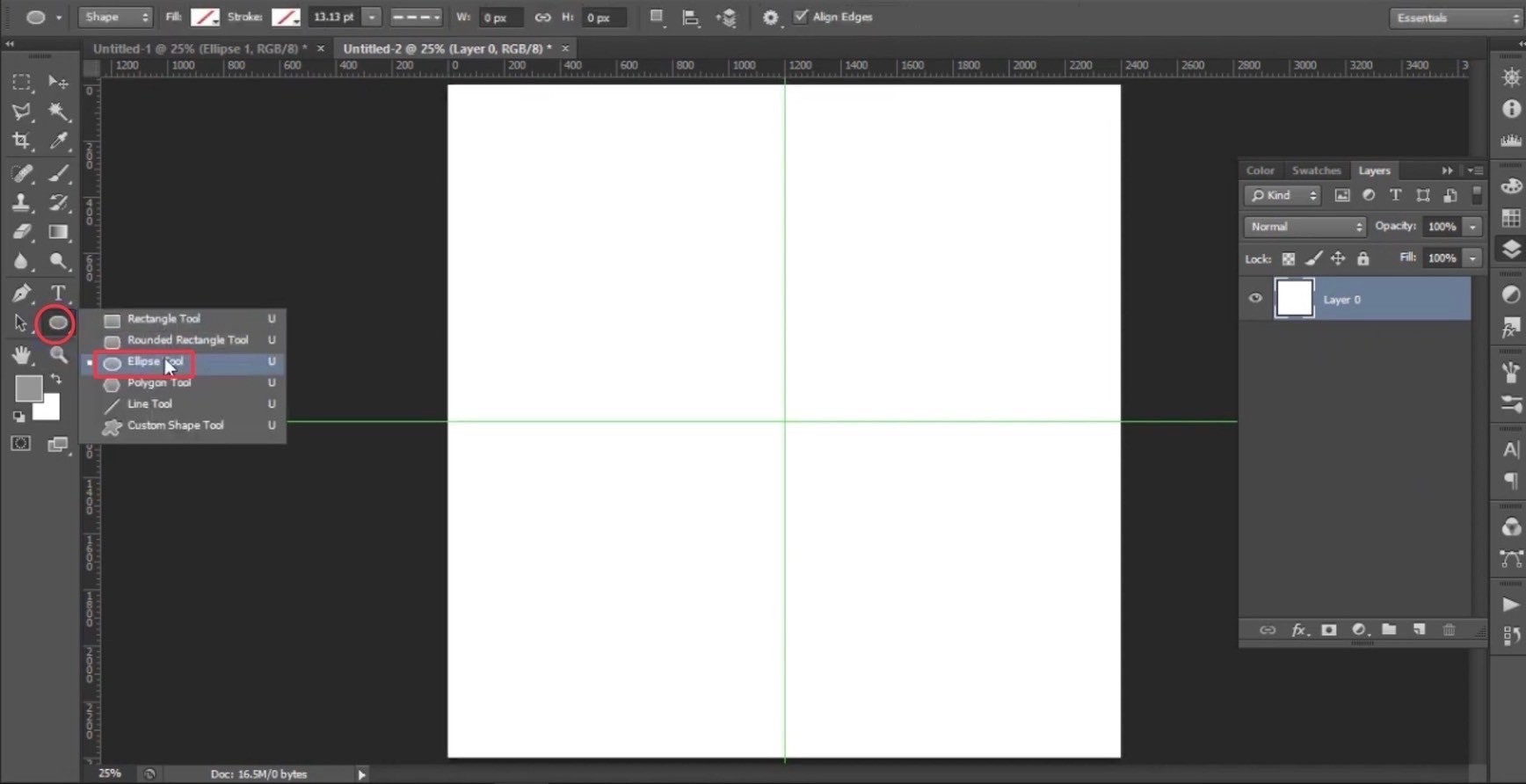
8. ใช้เมาส์ไปวางไว้จุดกึ่งกลางและลากให้เป็นวงกลมและกดไปที่ fx
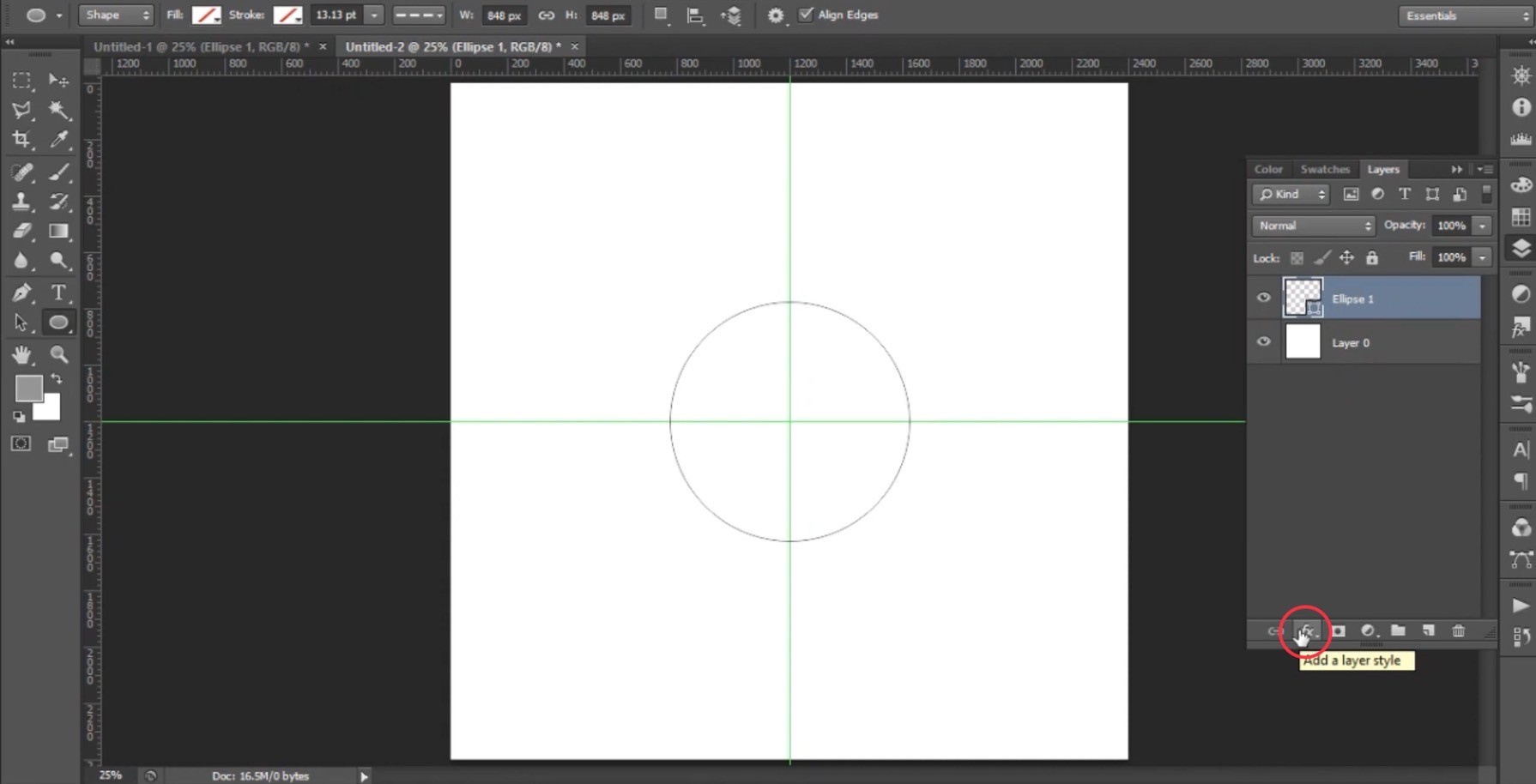
9. คลิกไปที่ Stroke
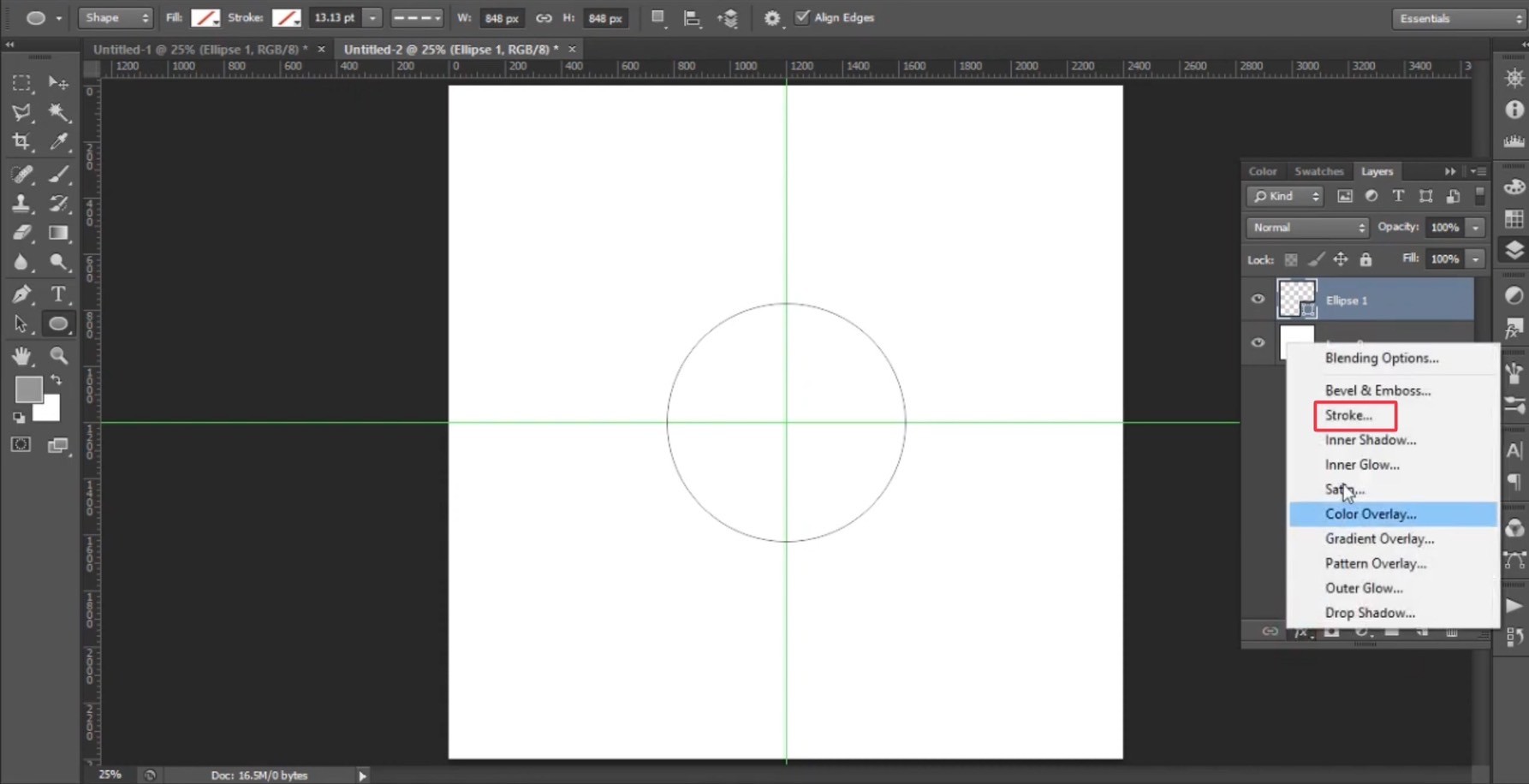
10. ปรับความหนาตามใจชอบและคลิก Ok
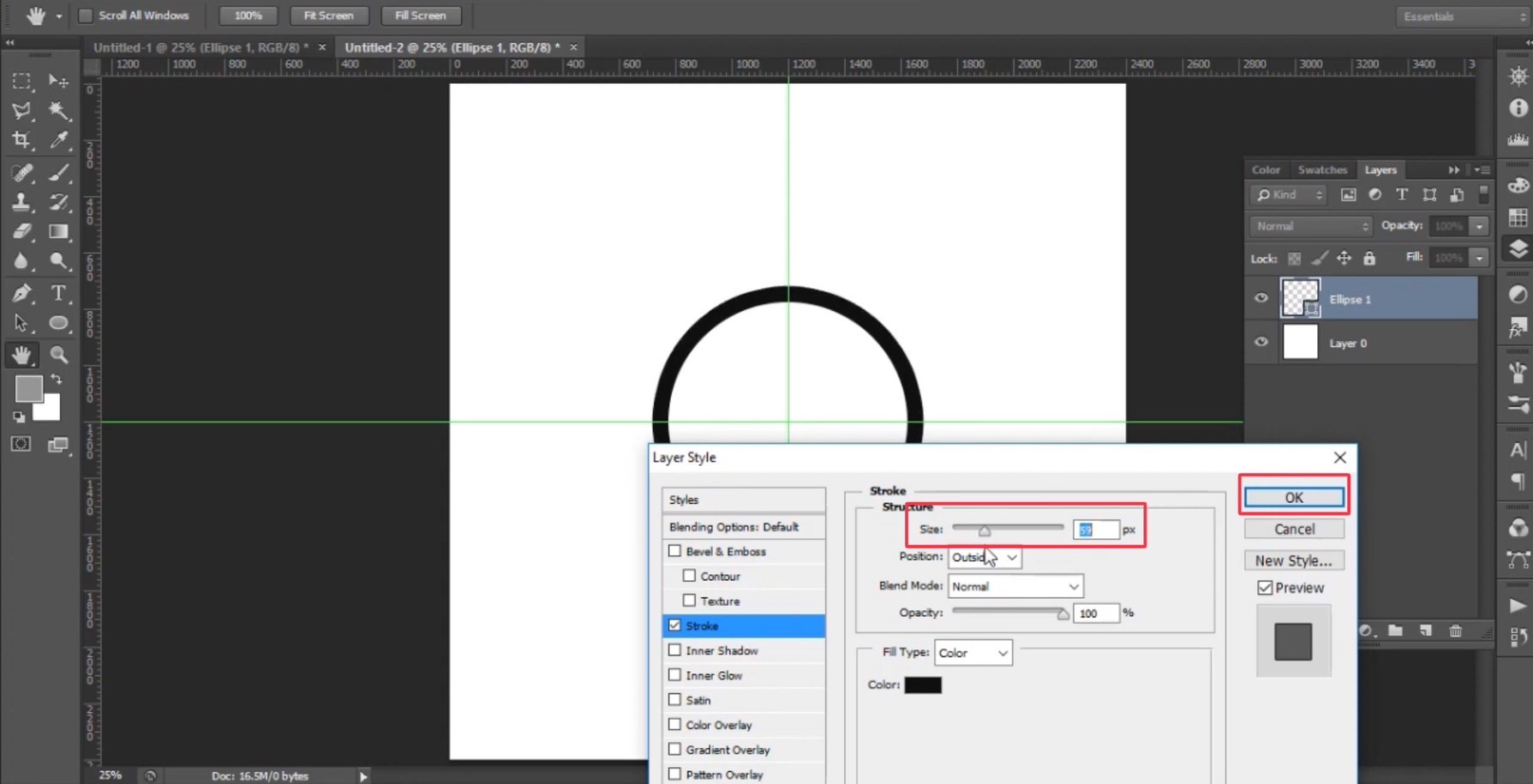
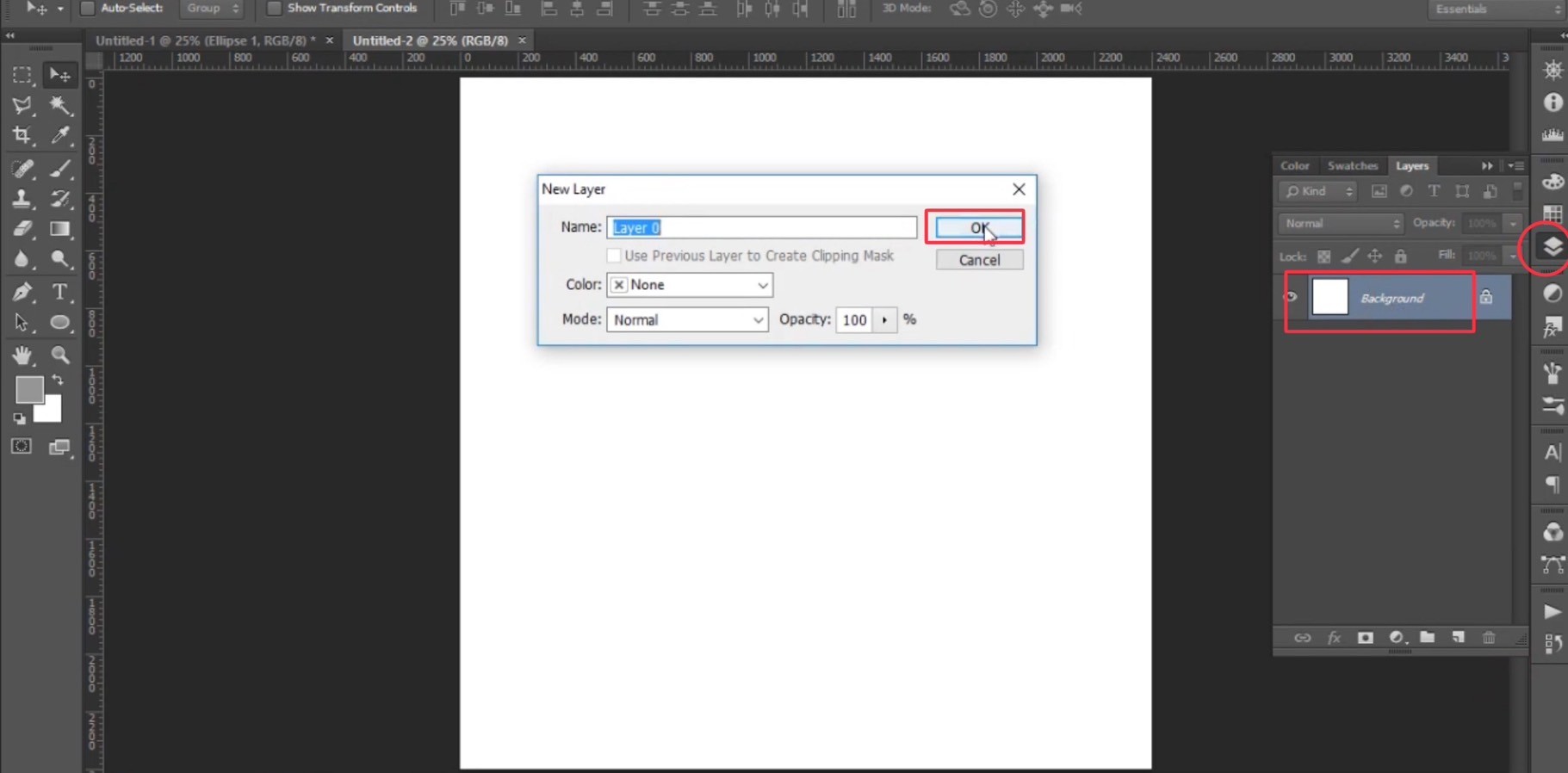
6. จากนั้นลากจากจุดกึงกลางด้านบนลงมาและลากจากข้างซ้ายมาให้อยู่กึงกลางหน้าดระดาษ
11. กดคลิกขวาที่ Ellipse1 และกดไปที่ Duplicate Layer
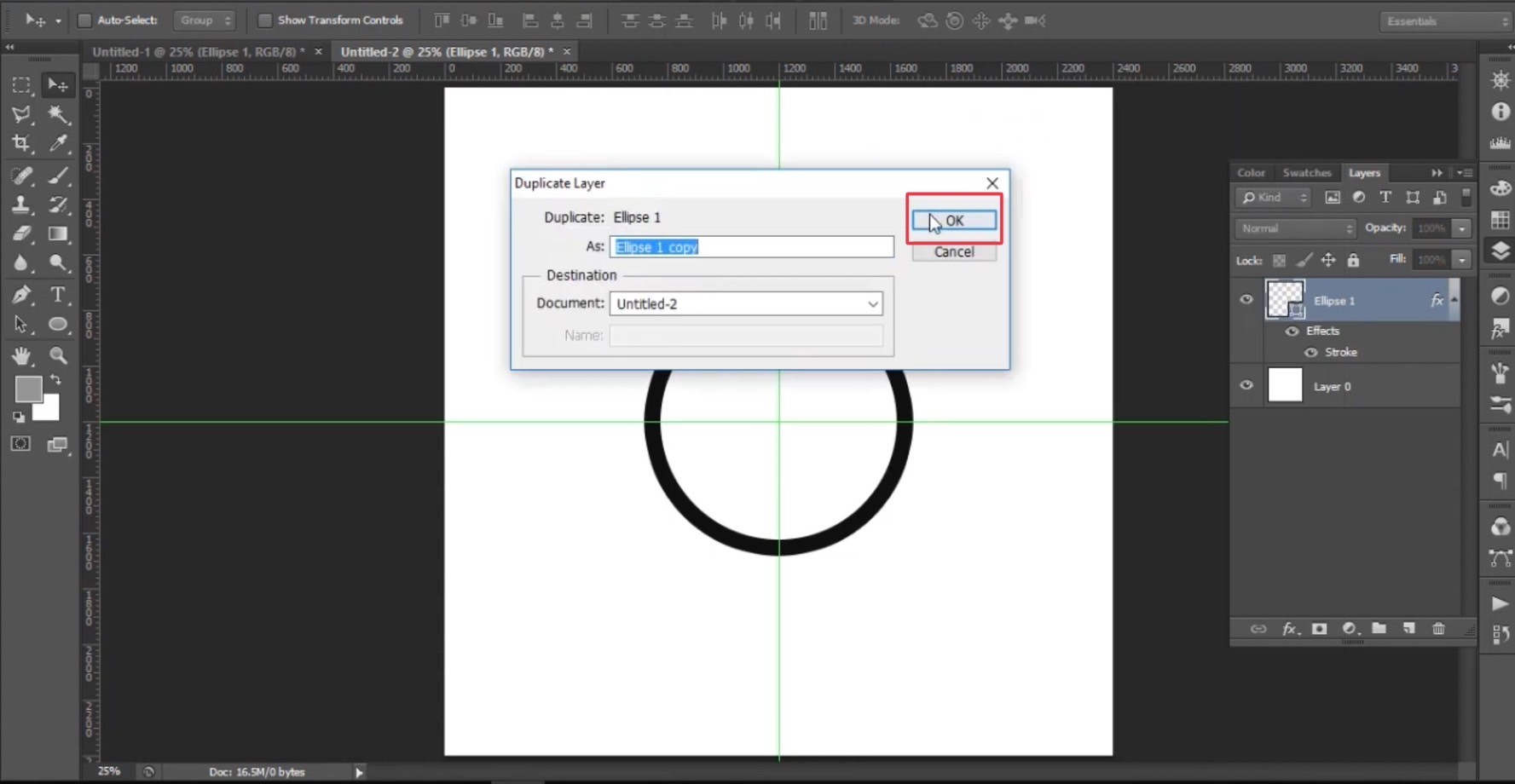
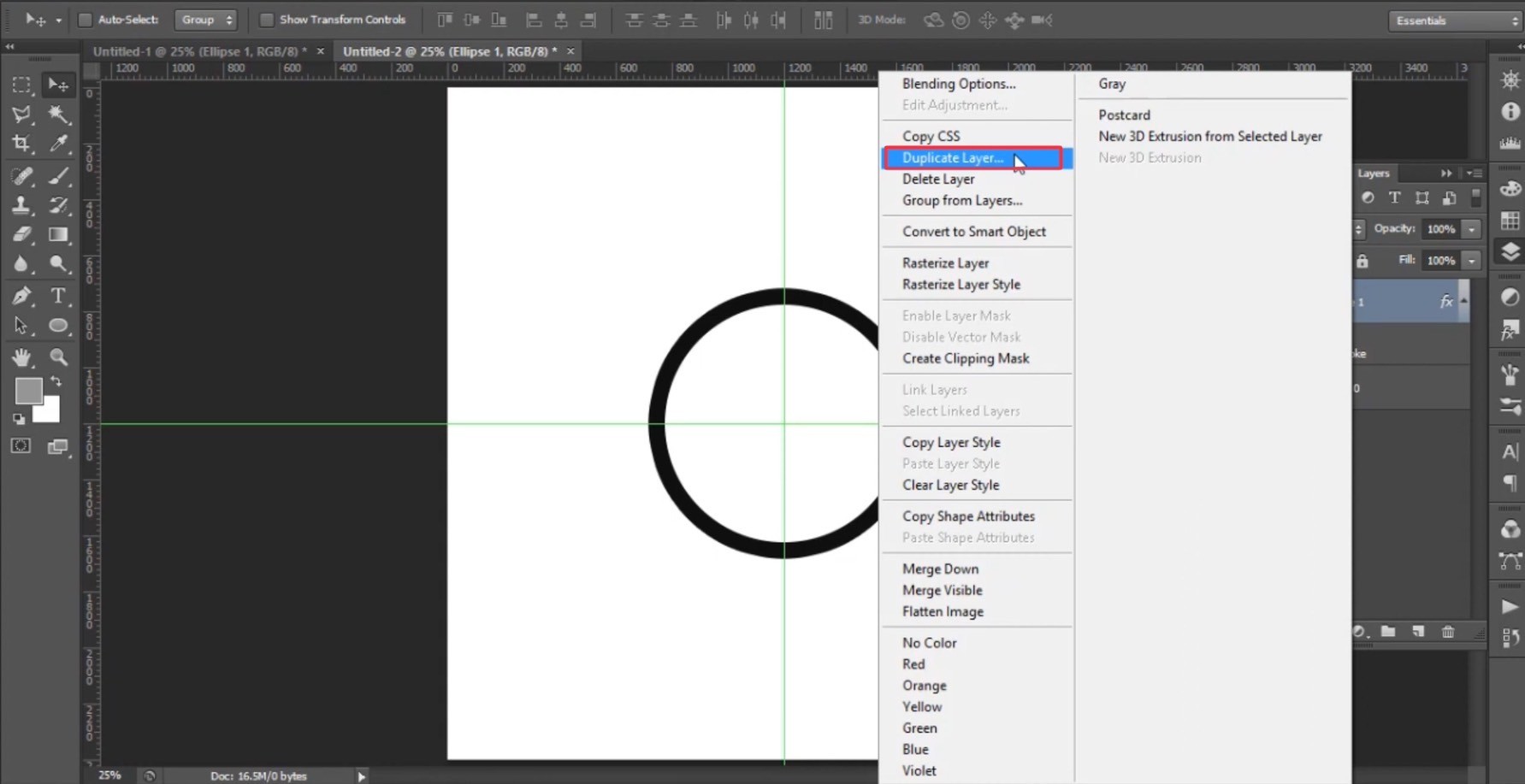
12. กด Ok
13. จากนั้นกด Crrl T เพื่อขยายวงกลมวงที่ 2 และเลื่อนเมาส์ไปที่หัวมุมด้านขวาลากไปเป็นมุมทะแยง
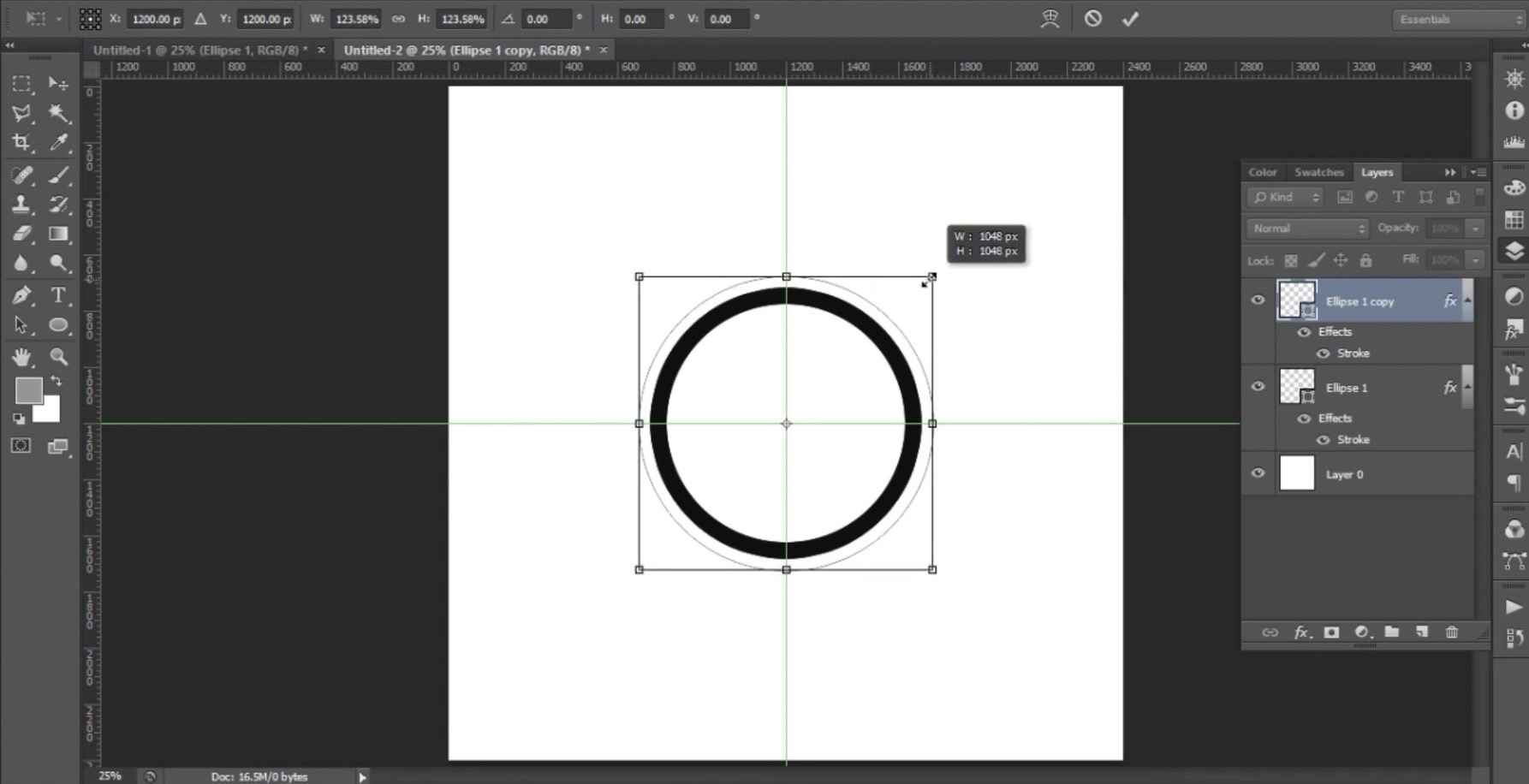
14. เมื่อได้ขนาดวงกลมที่ต้องการแล้วคลิก Enter จะได้วงกลมตามภาพ
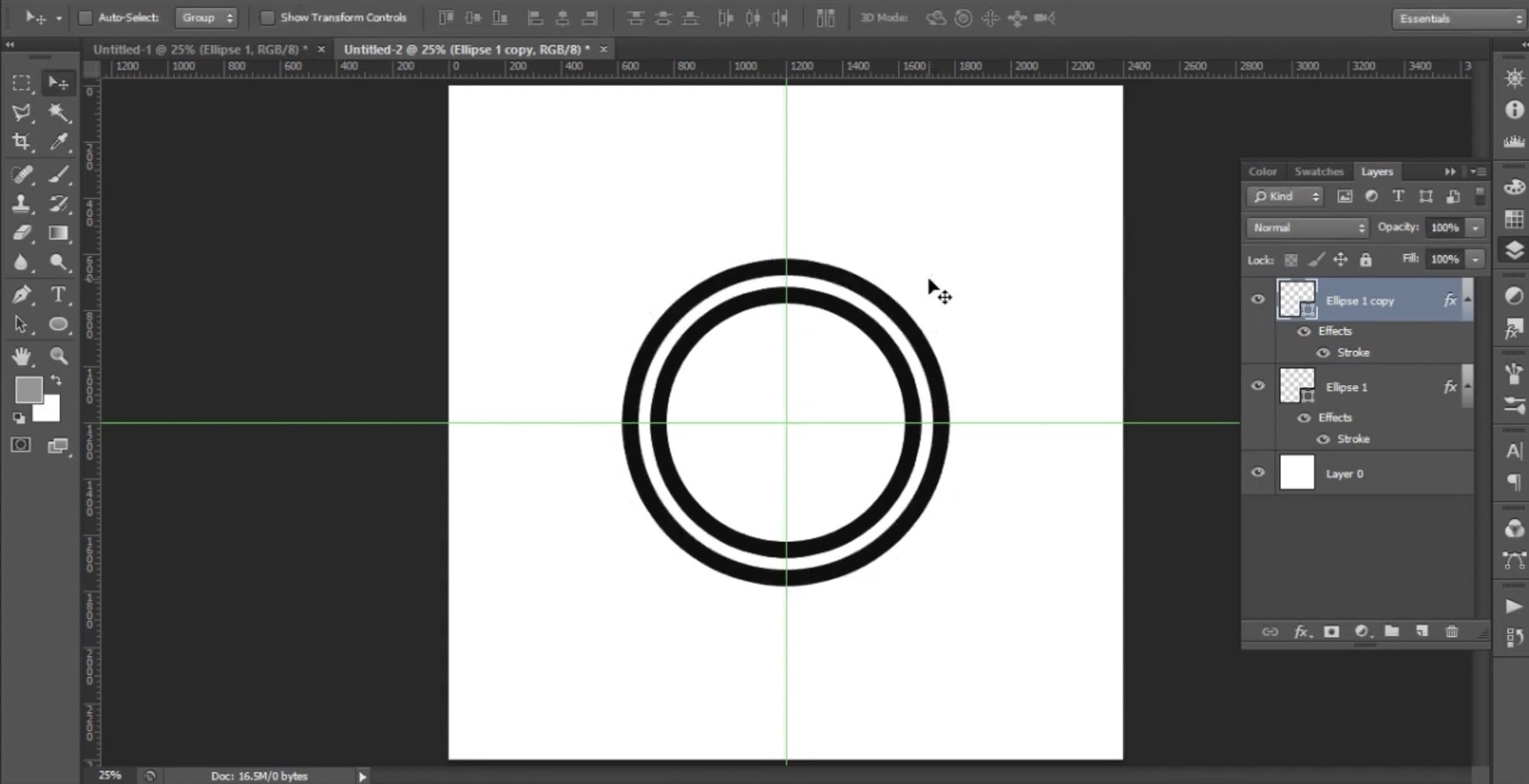
15. จากนั้นกดปิดตา Effects
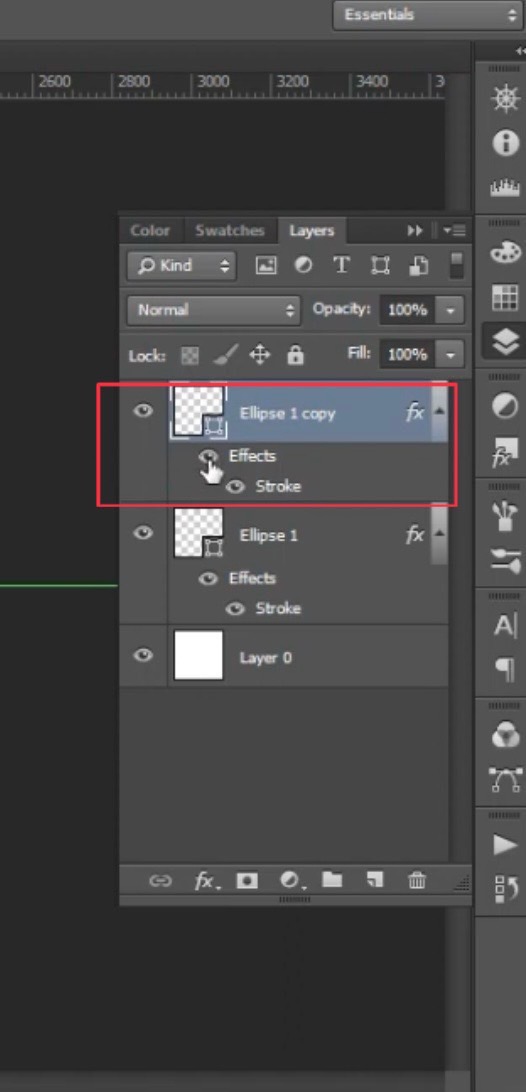
16. จากนั้นกดไปที่ตัว T และเลือกเป็น Horizontal Type Tool

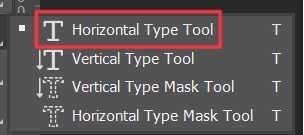
17. จากนั้นเลื่อนเมาส์ไปที่ตำแหน่งที่แต่งการพิมพ์ตัวหนังสือและถ้าขึ้นลักษณะตามภาพให้กดคลิกซ้าย 1 ครั้ง
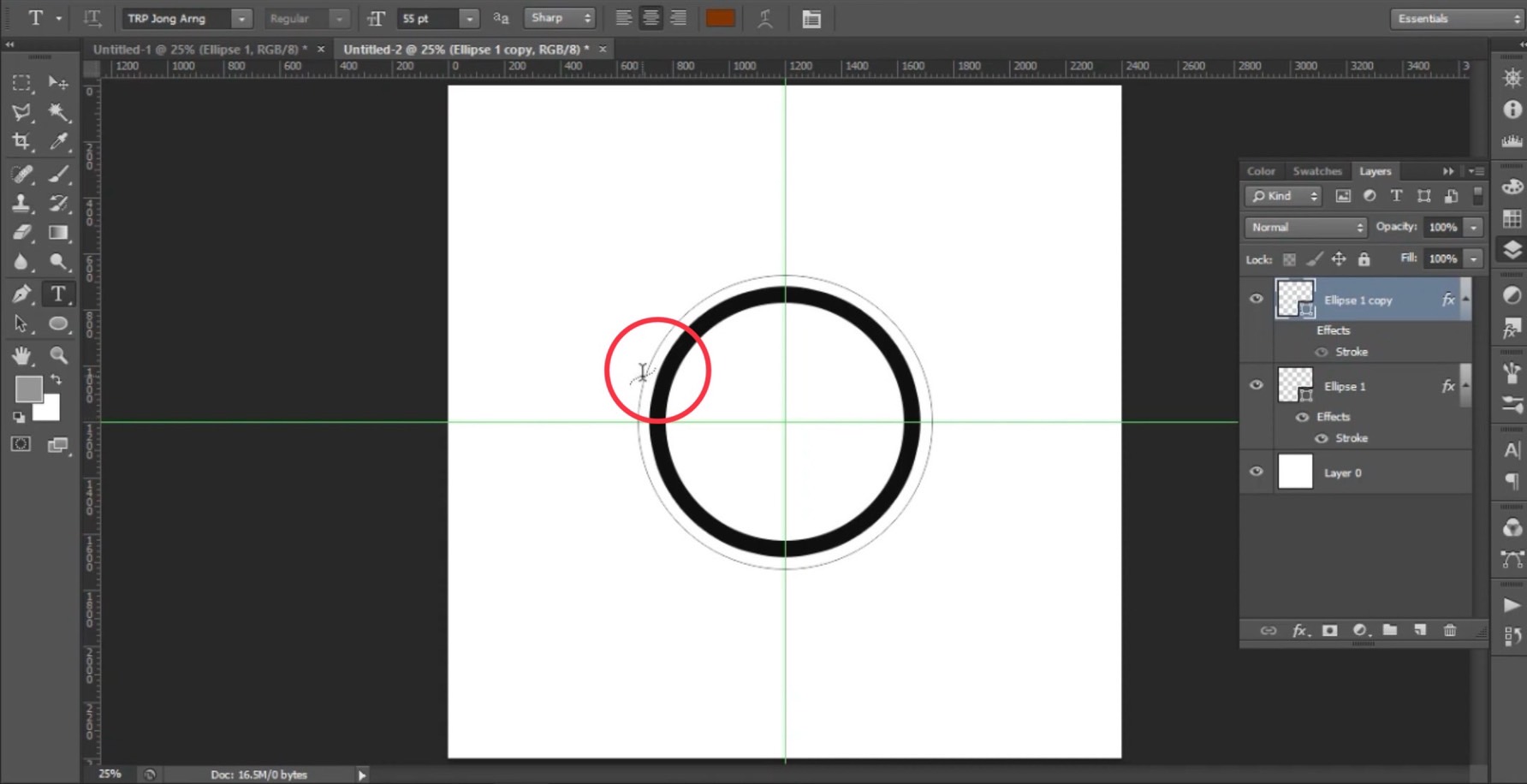
18. พิมพ์และตั้งชื่อร้านตามใจชอบ
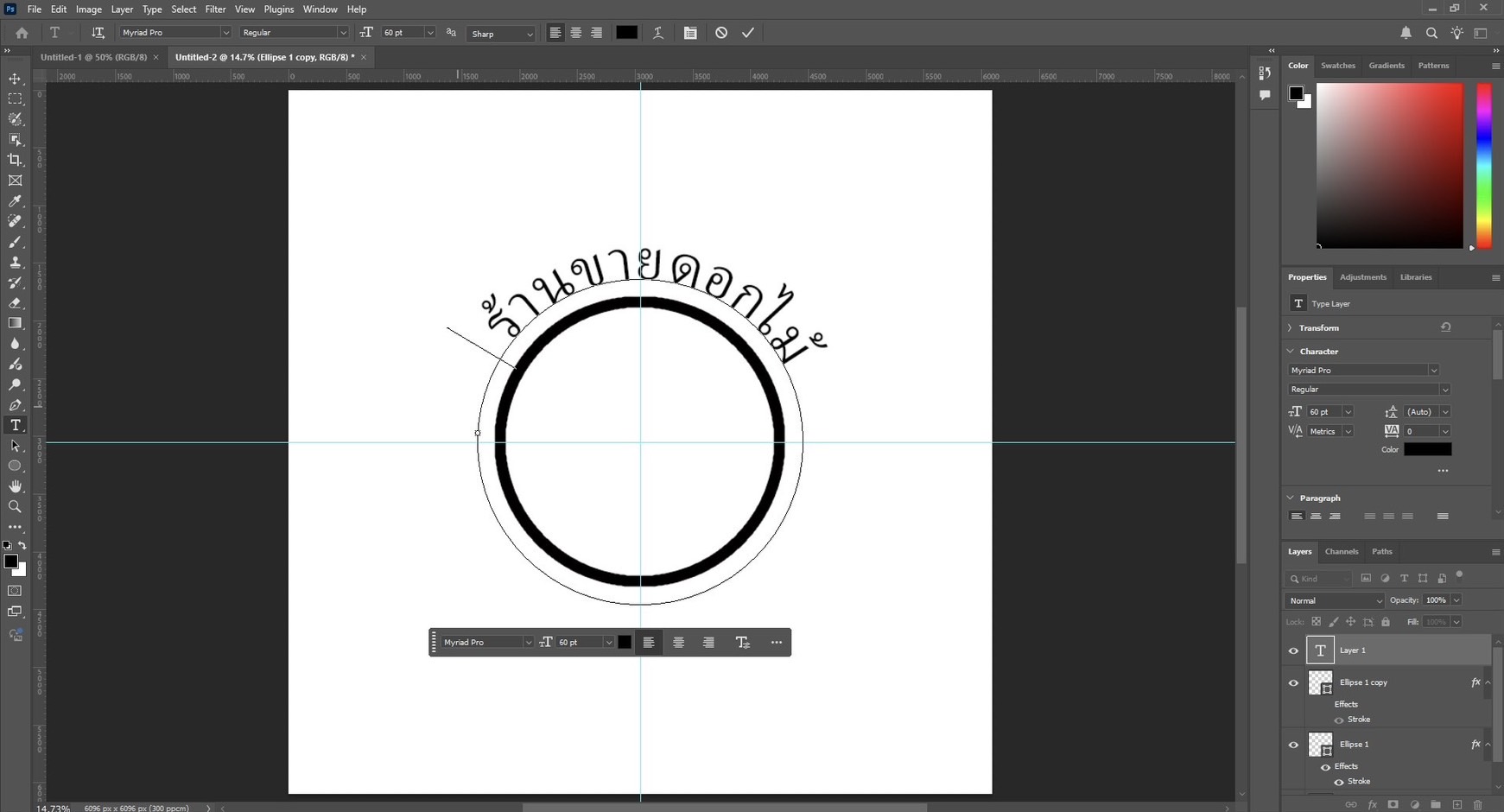
19. คลิกขวาที่ Ellipse1 copy และเลือก Duplicate Layer
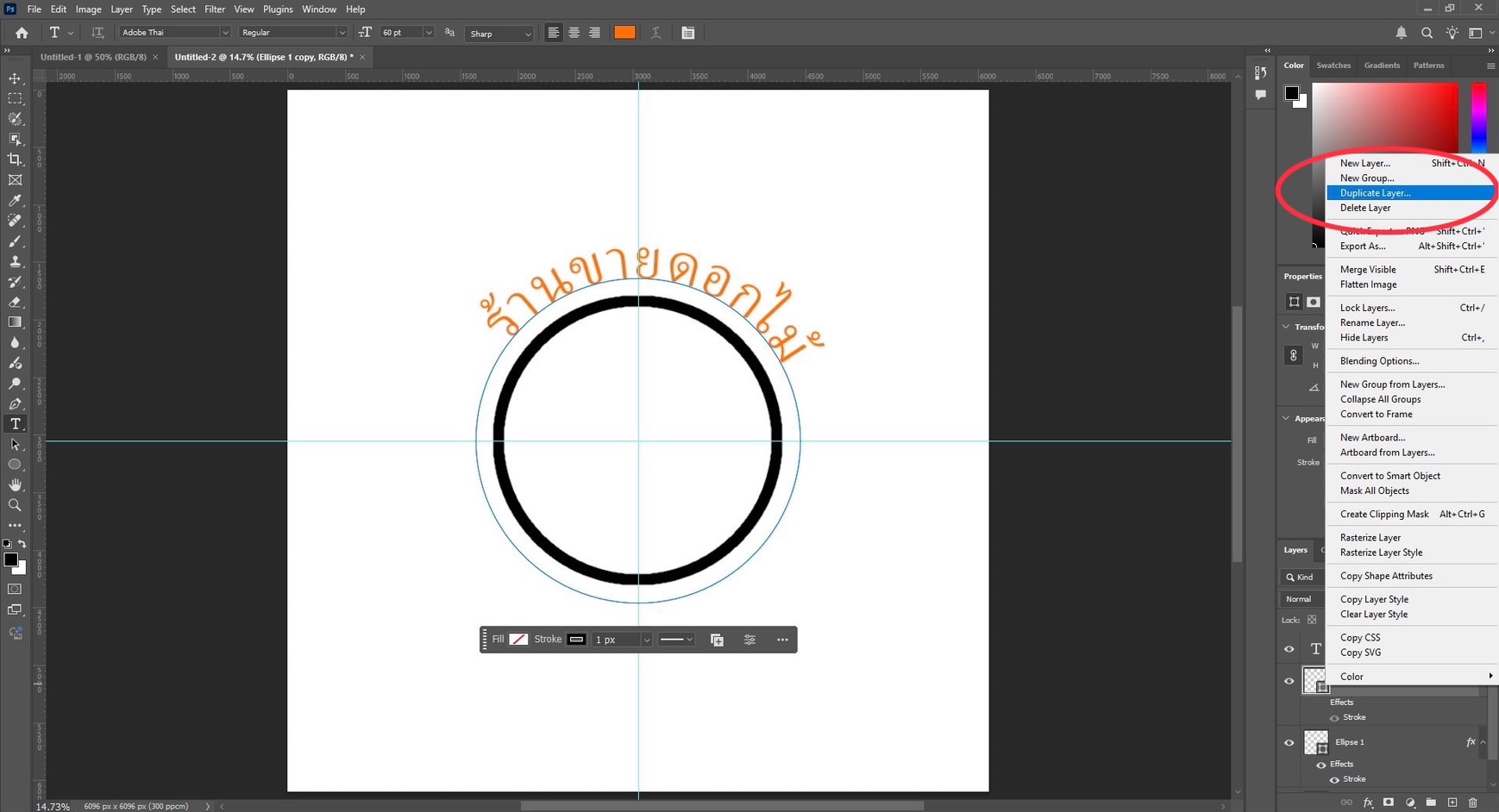
20. คลิก Ok

21. จากนั้นกดไปที่ตัว T และเลือกเป็น Horizontal Type Tool สามารถตั้งชื่อตามใจชอบ
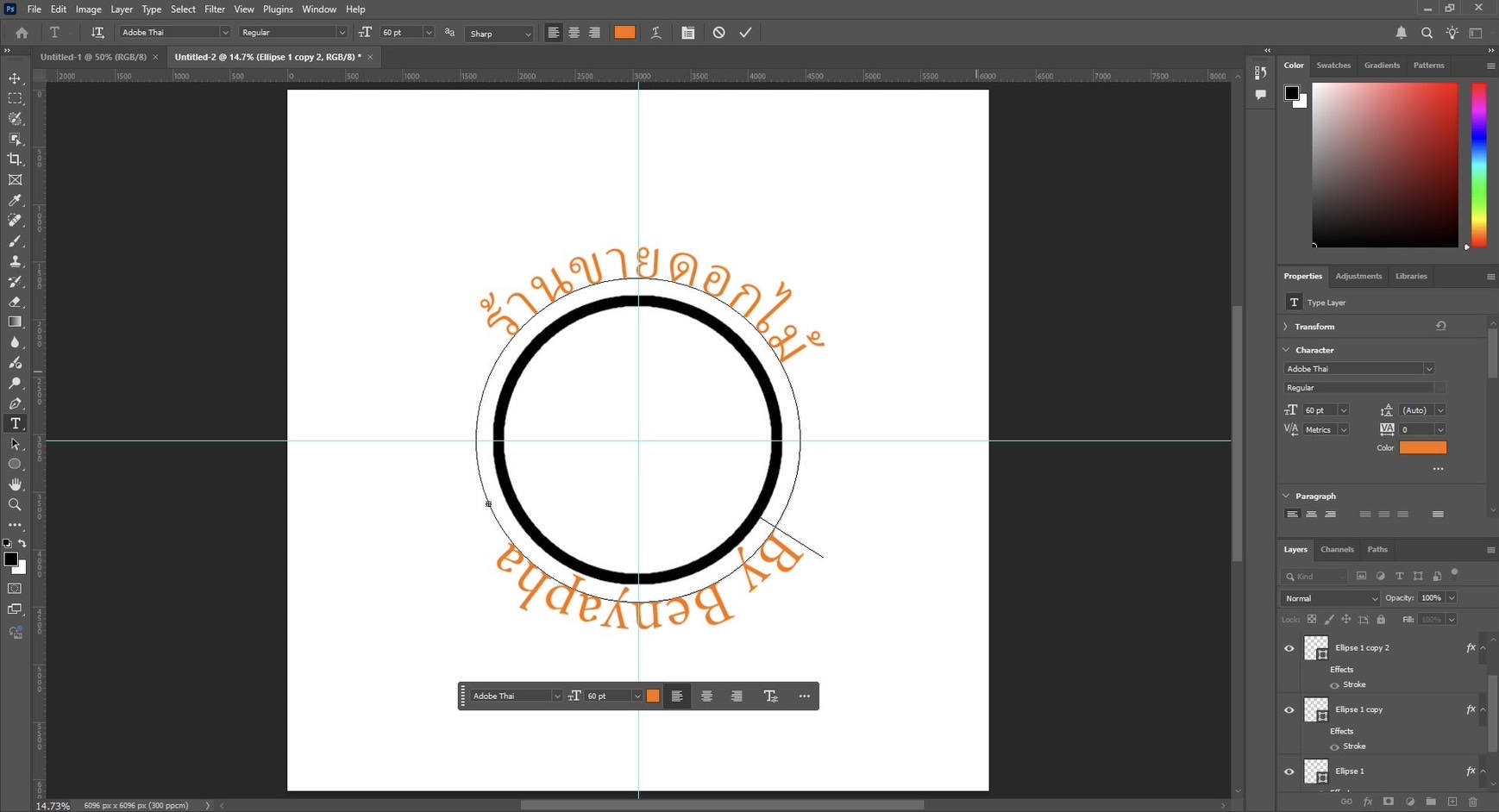
22. คลุมดำตัวอักษรด้านล่างตามภาพ
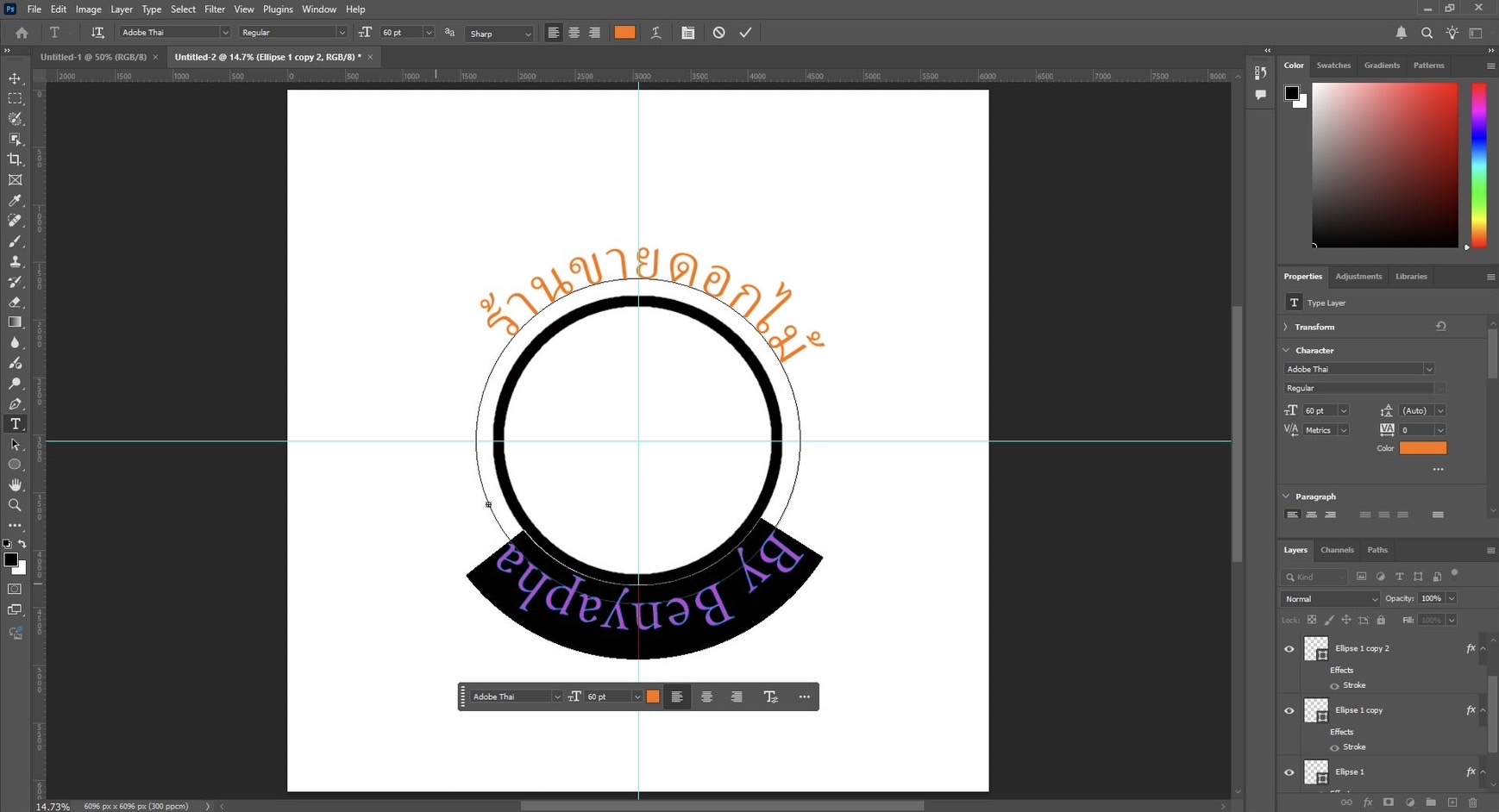
23. คลิกไปที่ Edit
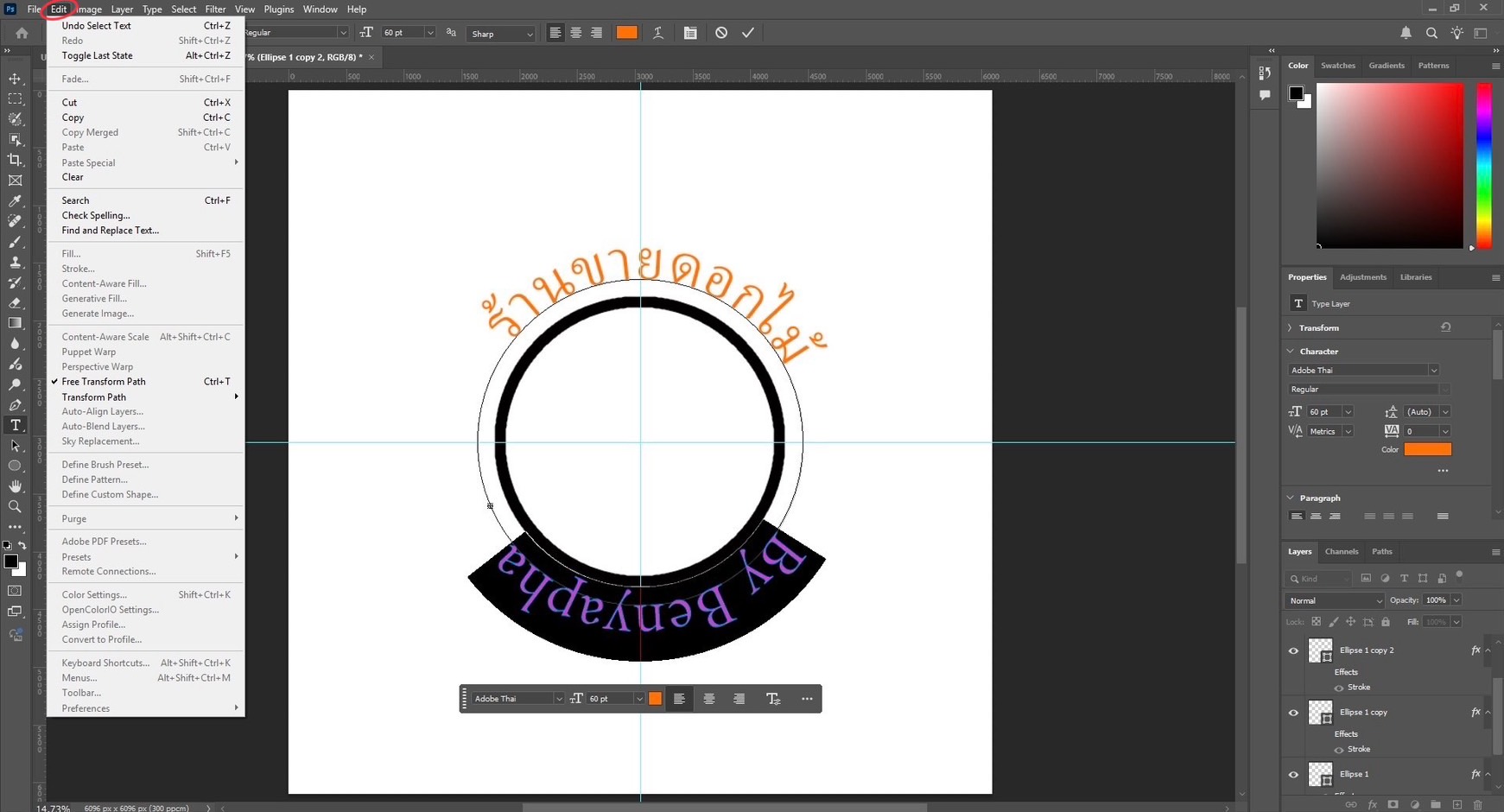
24. คลิกไปที่ Transfrom Path และต่อด้วย Flip Vertical
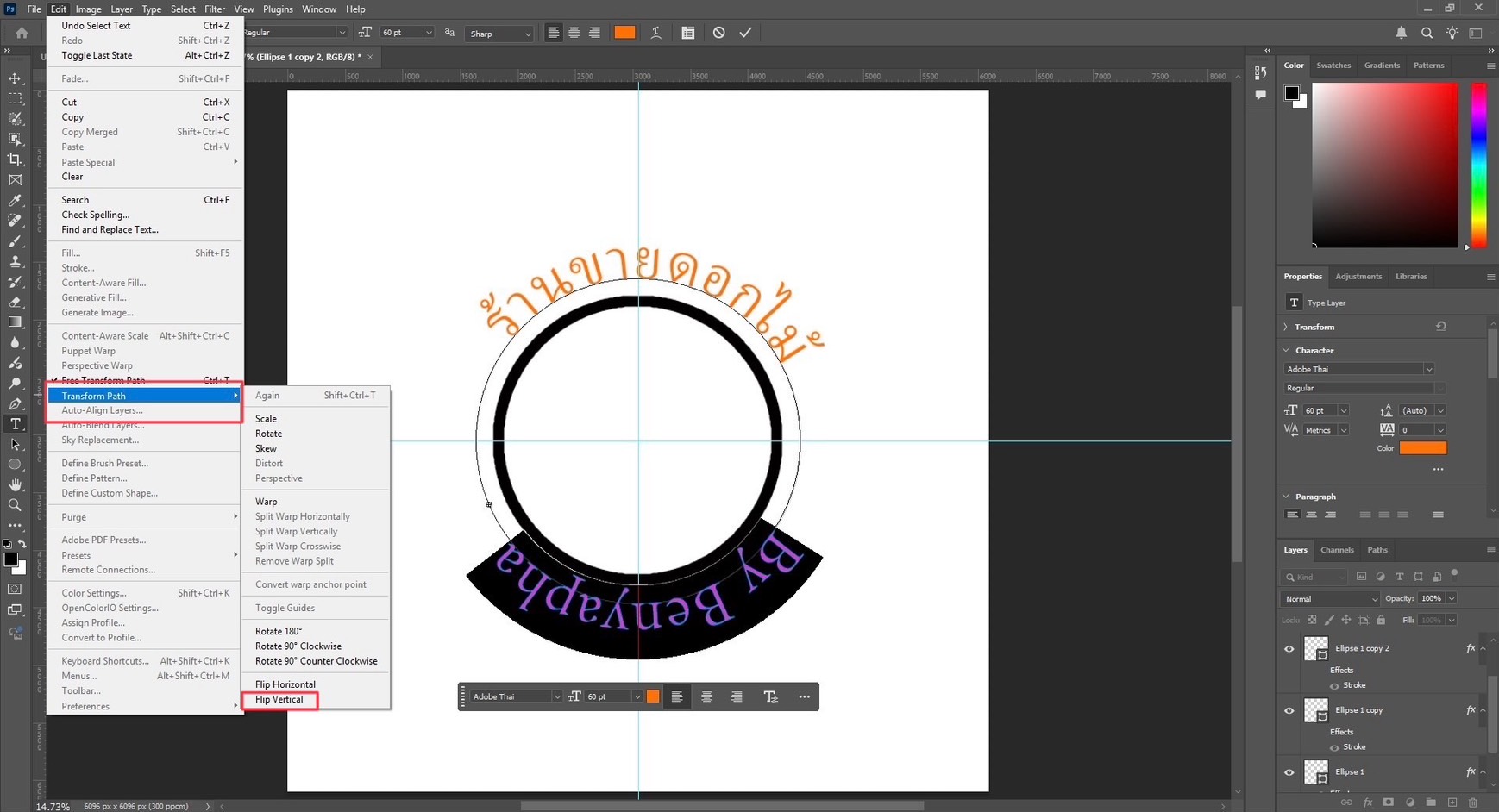
25. จากนั้นให้ปรับตัวหนังสือให้อยู่กึ่งกลาง
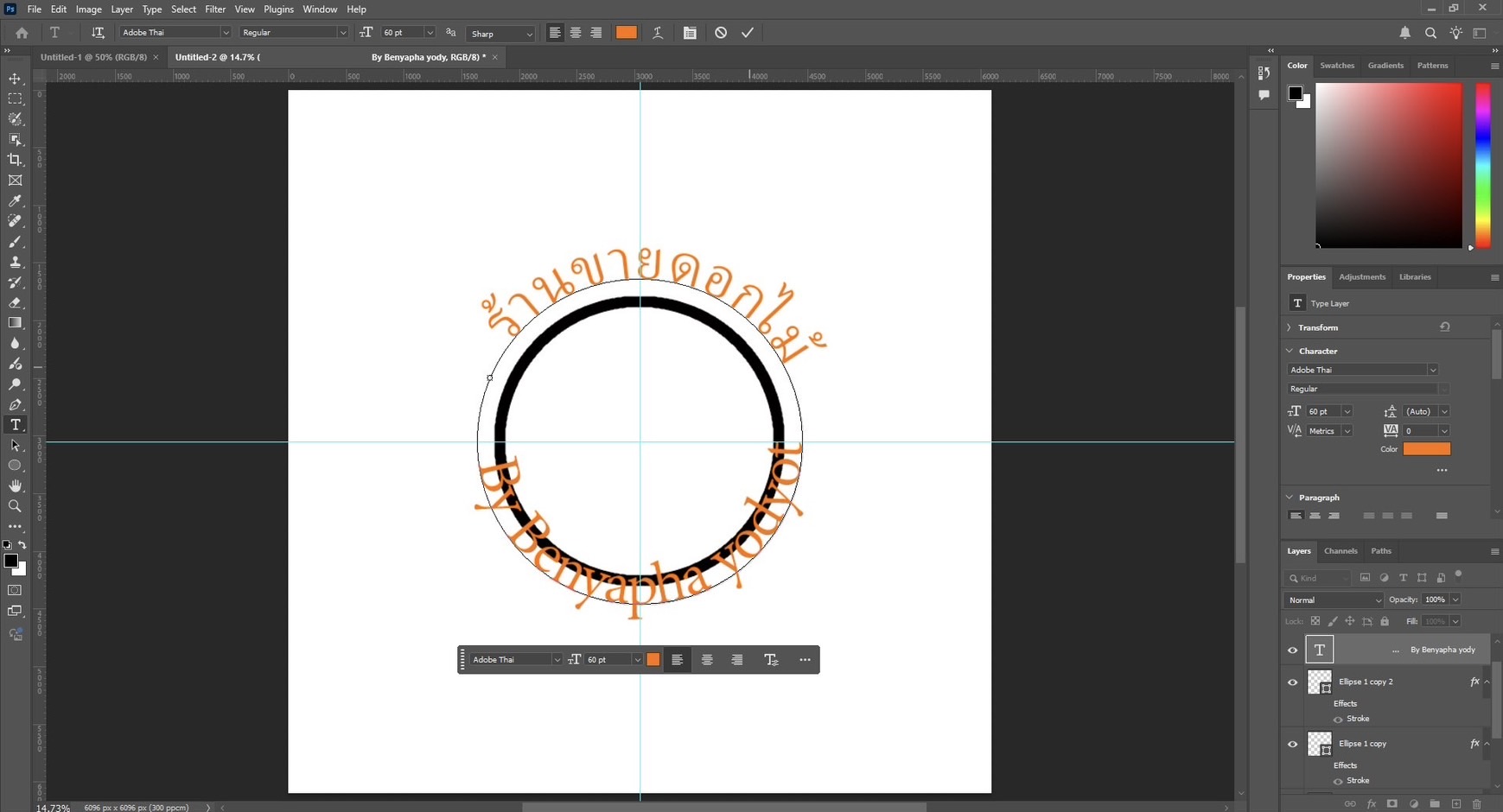
26. จากนั้นกดไปที่ Layers ที่เป็นตัว T ของตัวอักษรด้านล่าง กด Ctrl T เพื่อปรับขนาดได้
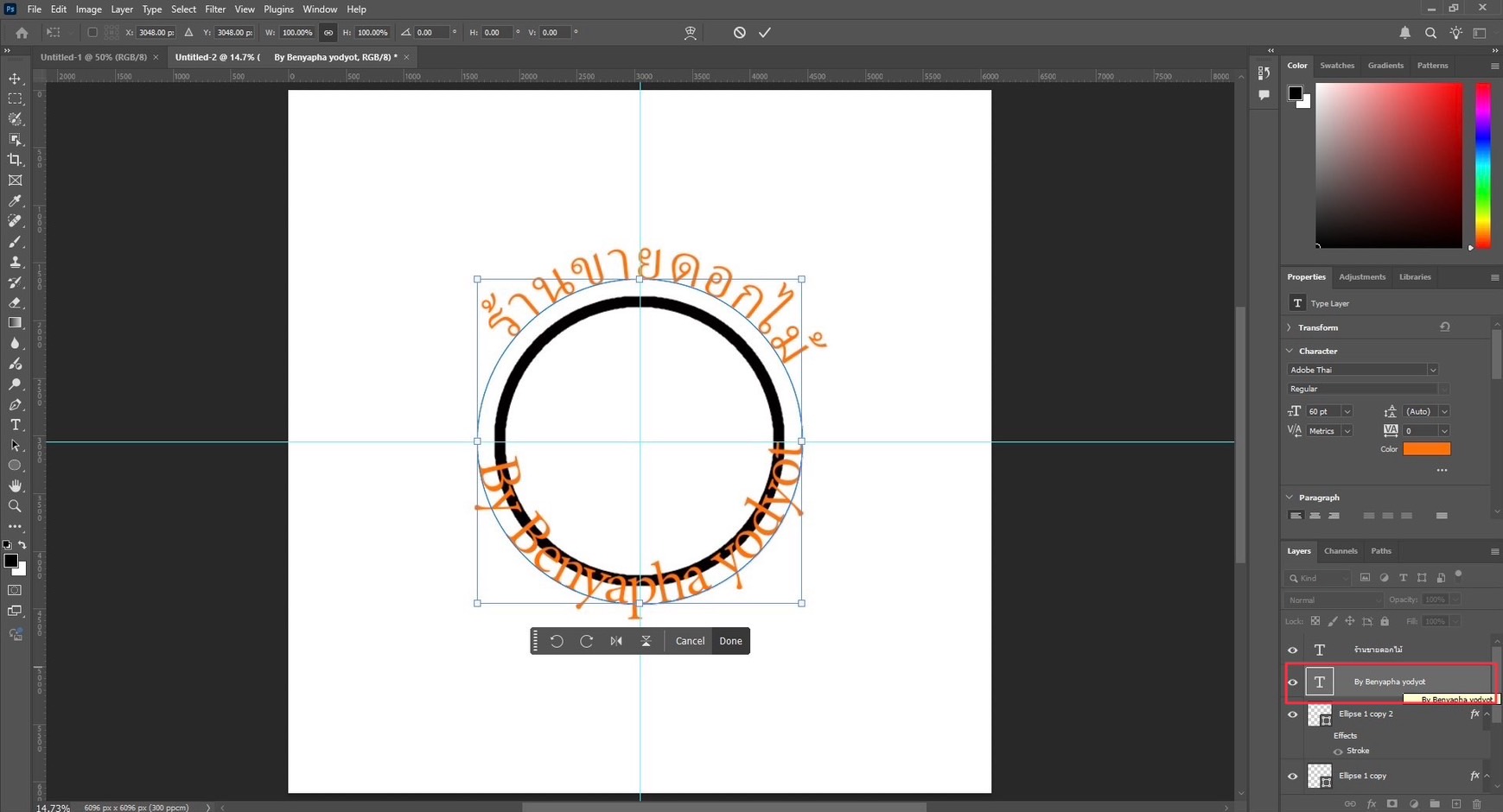
27. จากนั้นกดไปที่ File เลือกไปที่ Open
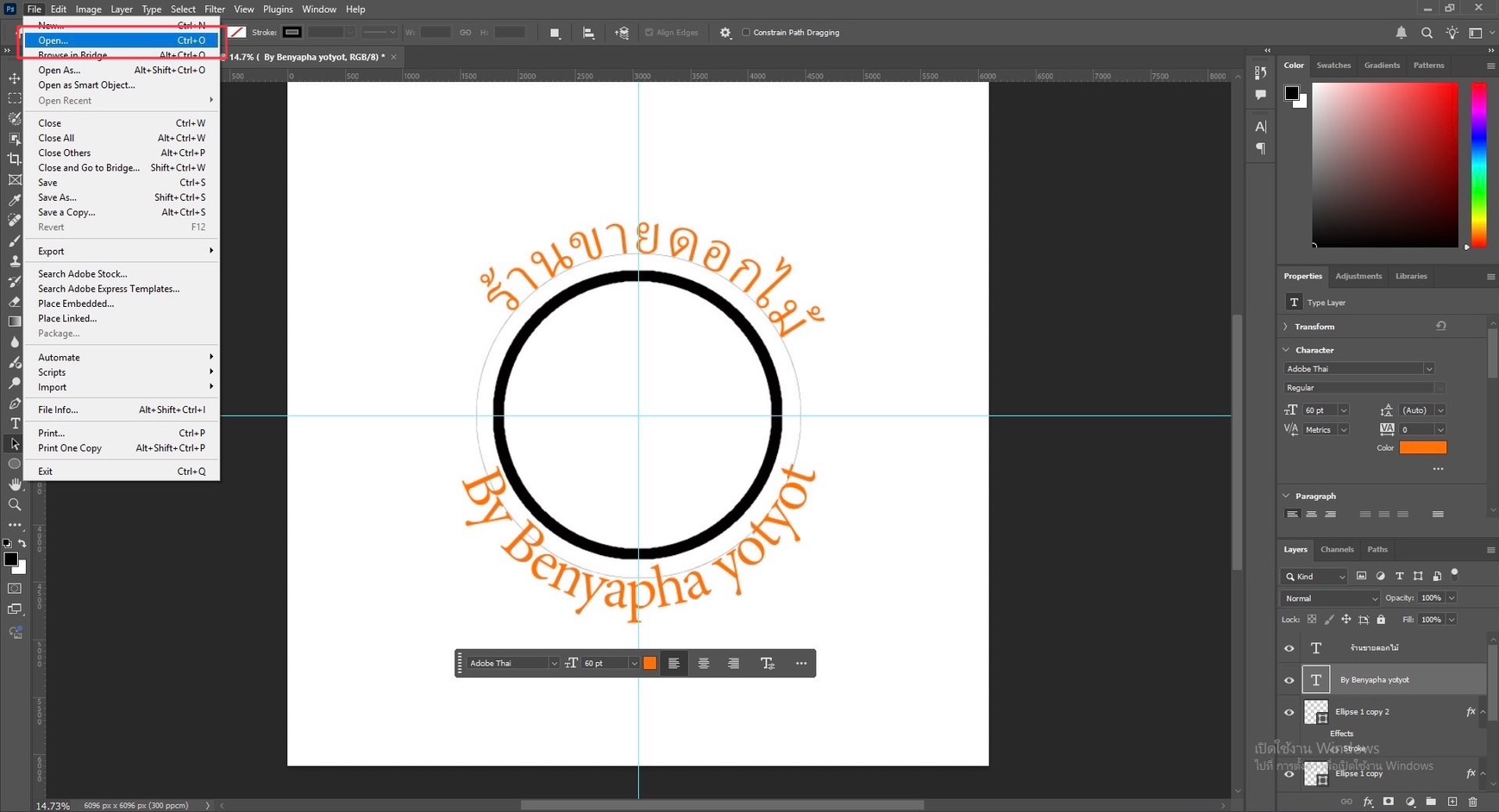
28. เลือกรูปภาพที่ต้องการและกด เปิด หรือ Open
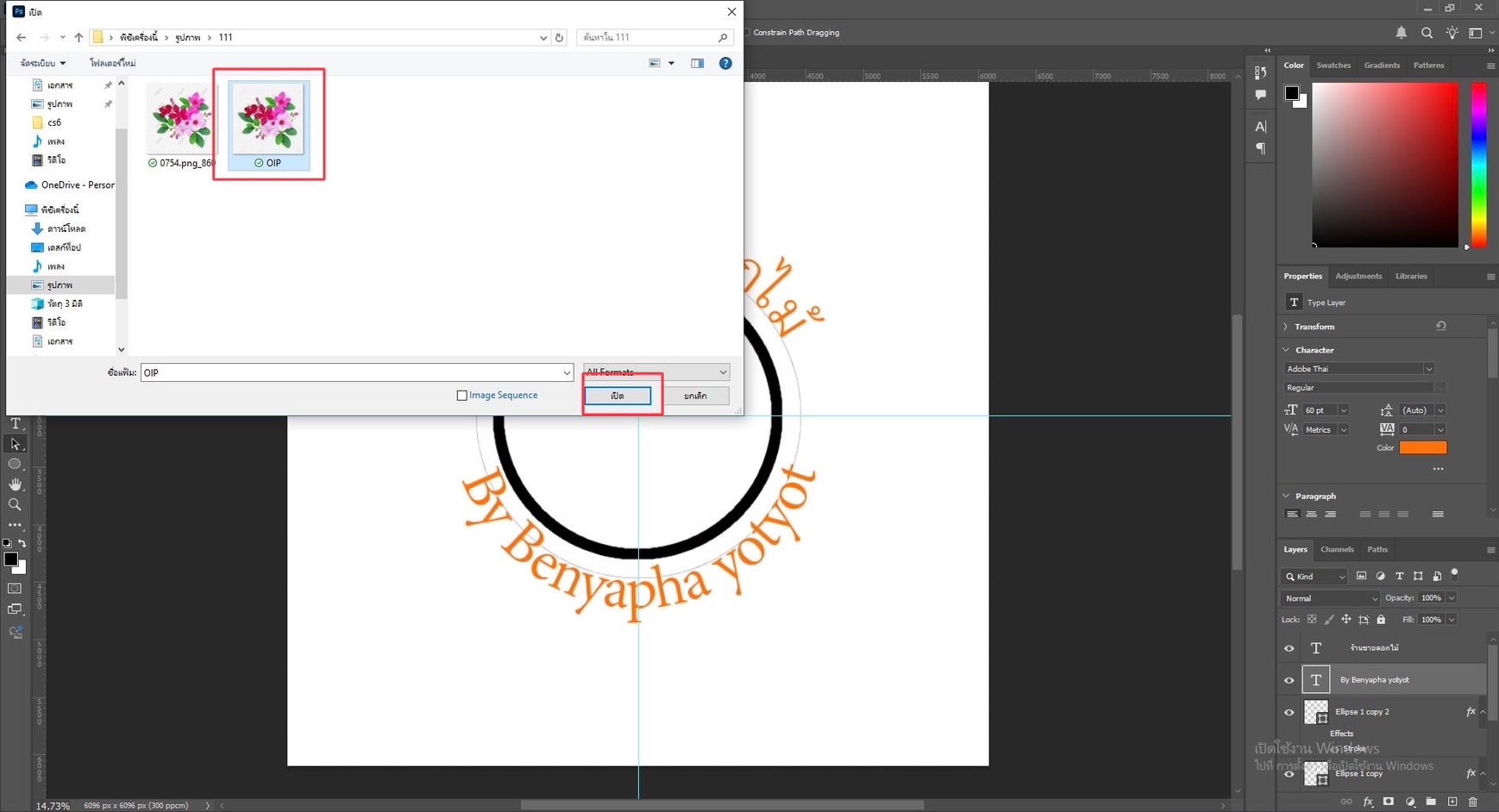
29. กด Remove background
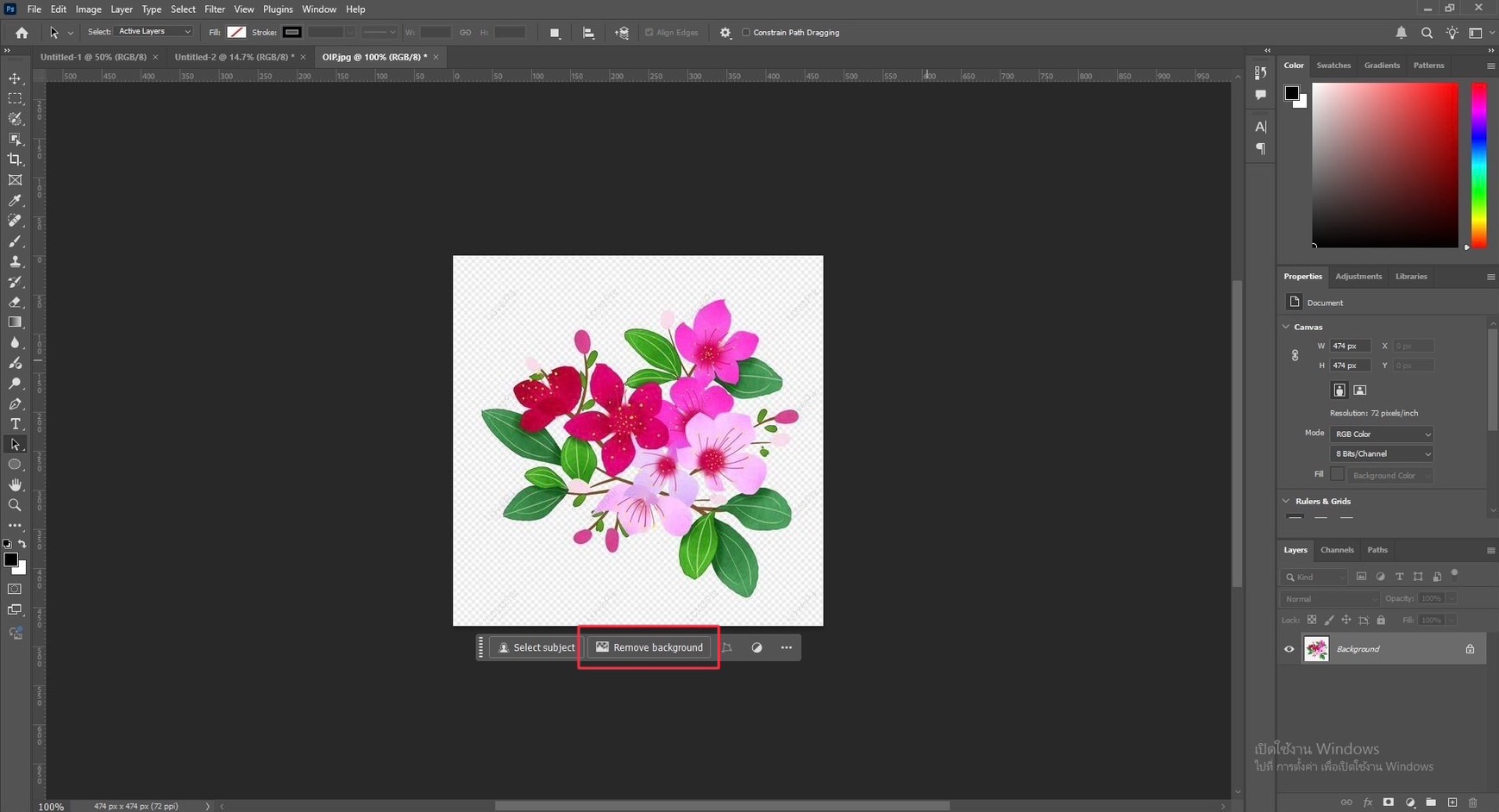
30. เมื่อที่ Layers ขึ้นตามภาพแล้ว ให้ลากไฟล์ภาพไปที่แผ่นงานที่มีโลโก้ที่ทำไว้
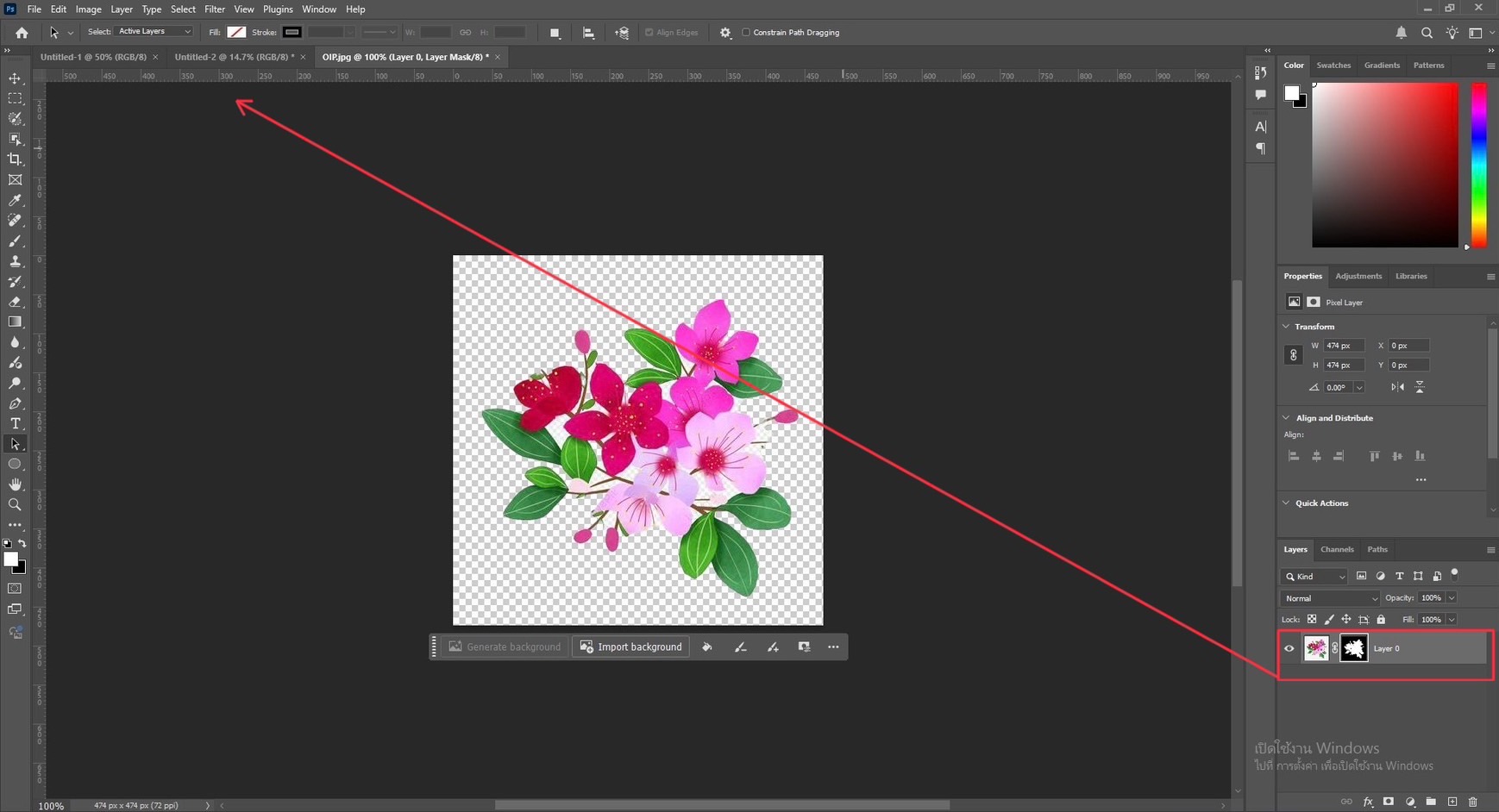
31. กด Ctrl T เพื่อปรับขนาดให้พอดี และกด Enter
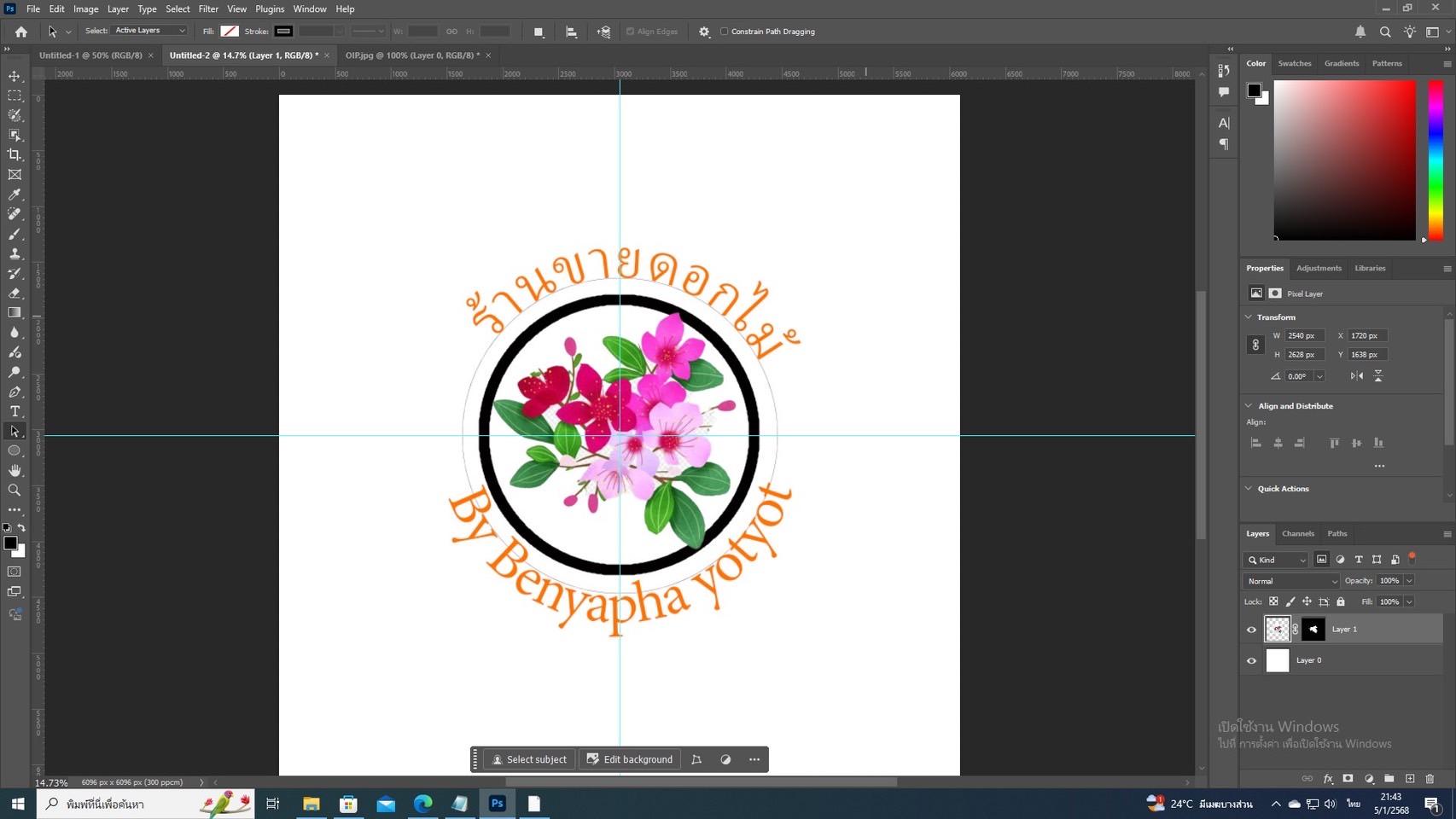
32. จากนั้นกดคลิกขวาที่ Ellipse 1 เลือก Duplicate Layer
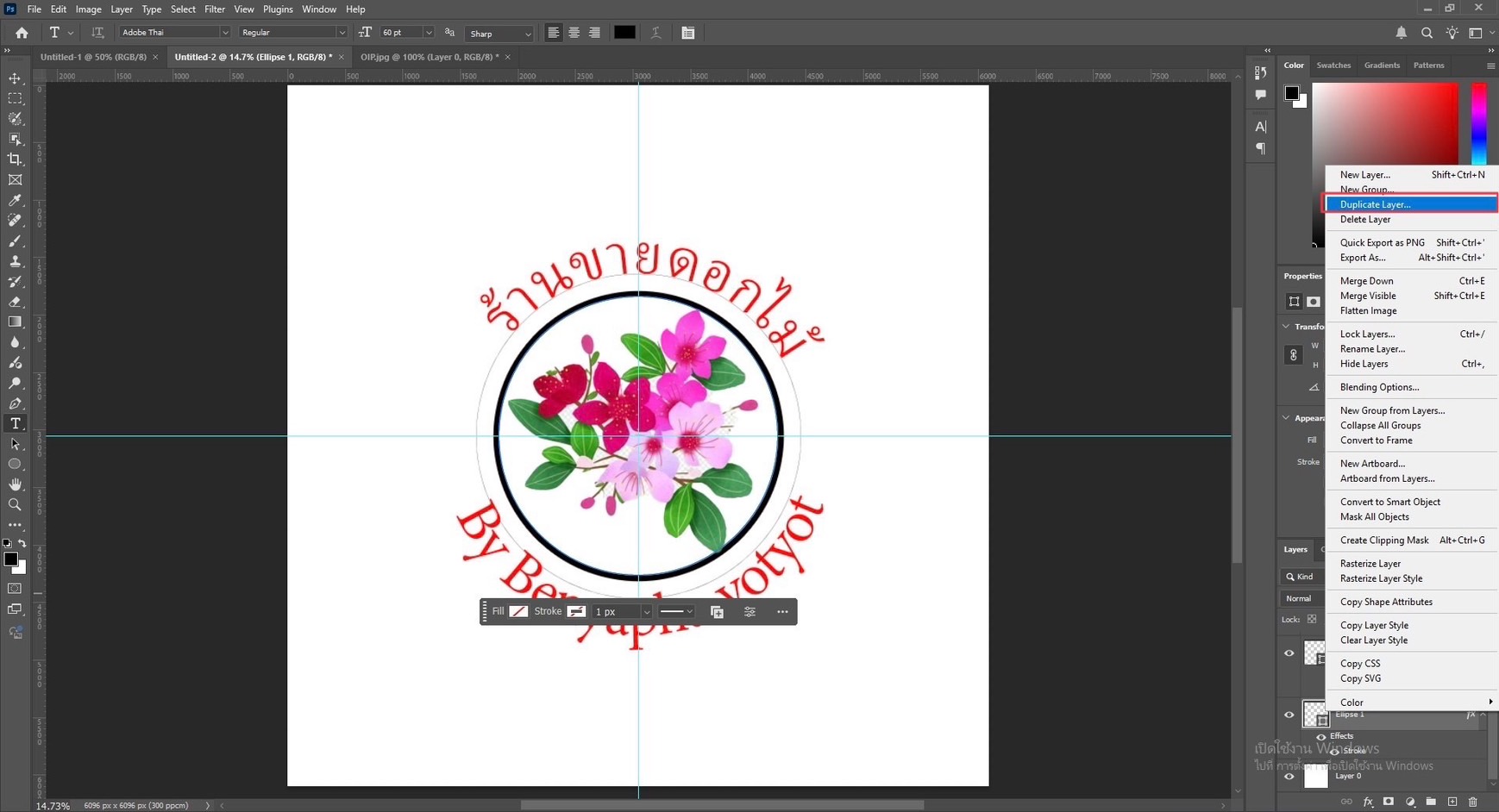
33. คลิก Ok
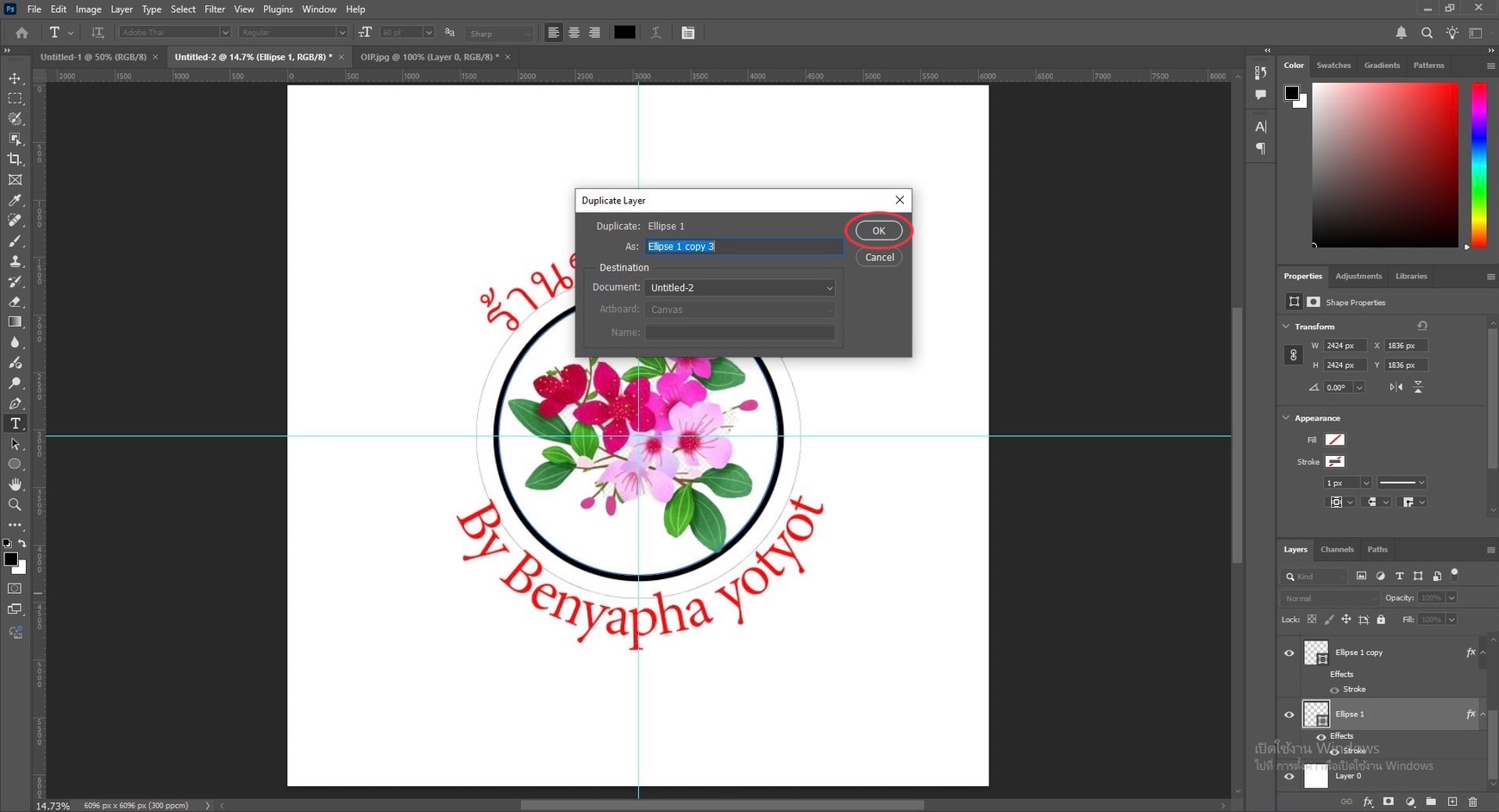
34. หากยังมีวงกลมสีใสอยู่ให้ดูที่ Appearance หาก Stroke ยังแสดงขึ้นตามภาพให้คลิกซ้ายเข้าไป 1 ครั้ง
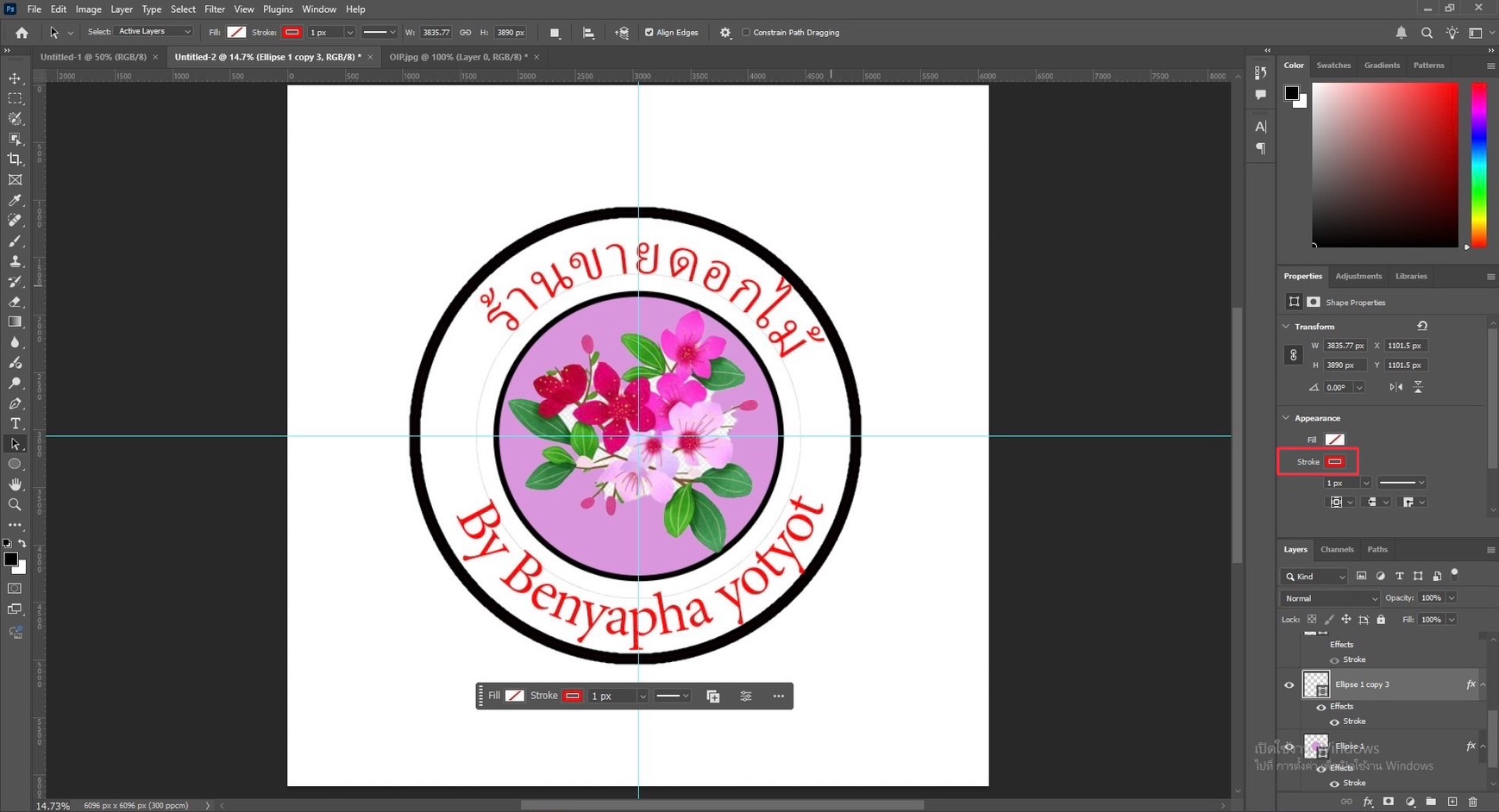
35. เปลี่ยนให้เป็นไปตามภาพ
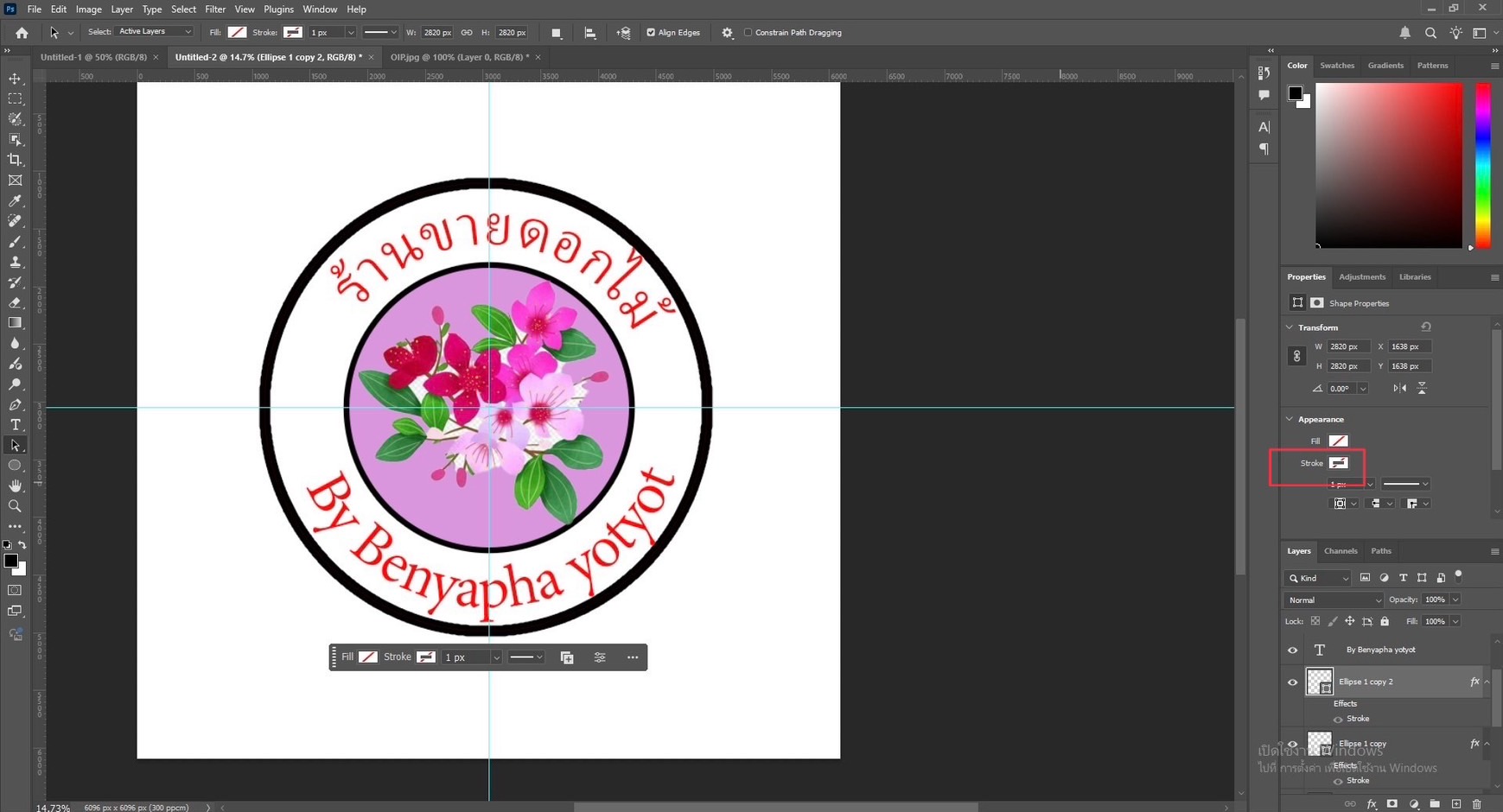
36. ไปที่ File เลือก Export และกด Export As
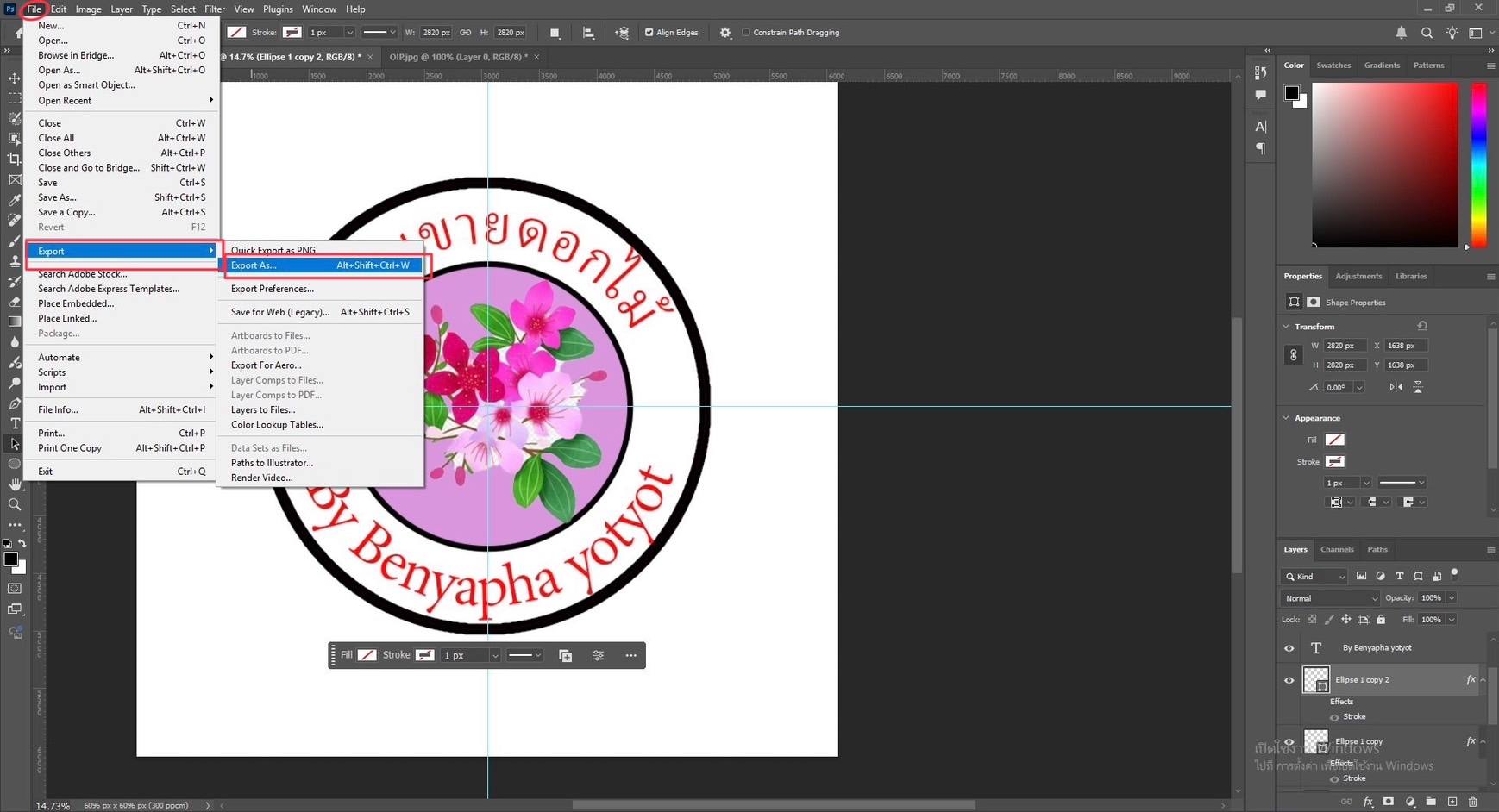
37. Format เป็น JPG และกด Export
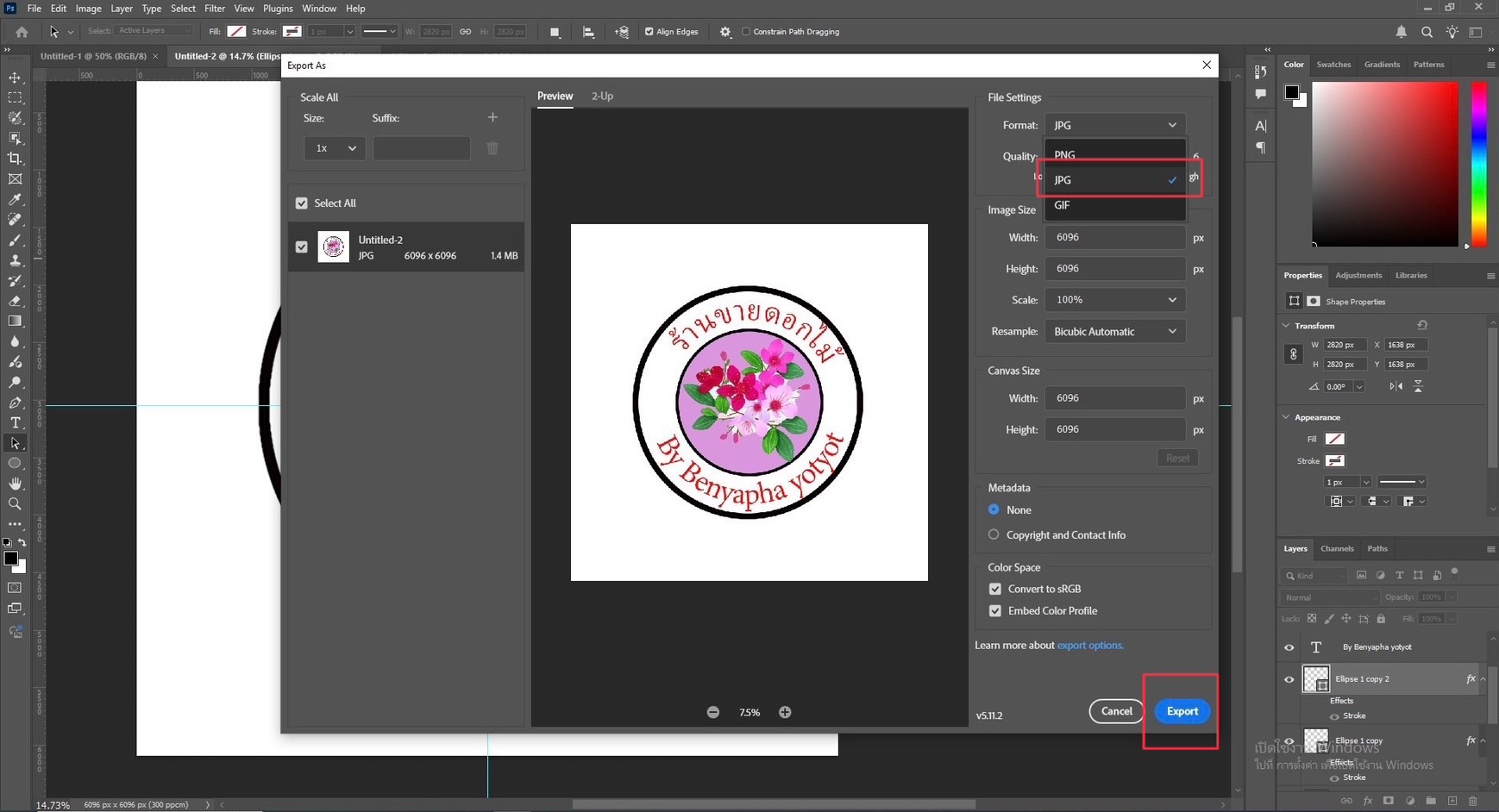
38. เลือกไดร์ฟที่ต้องการเก็บงาน และกด บันทึก หรือ Save